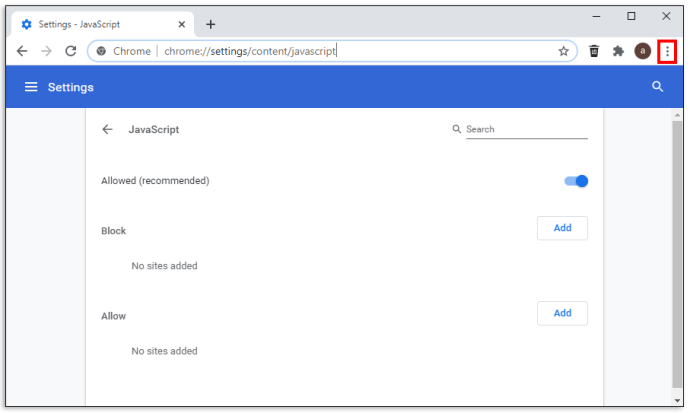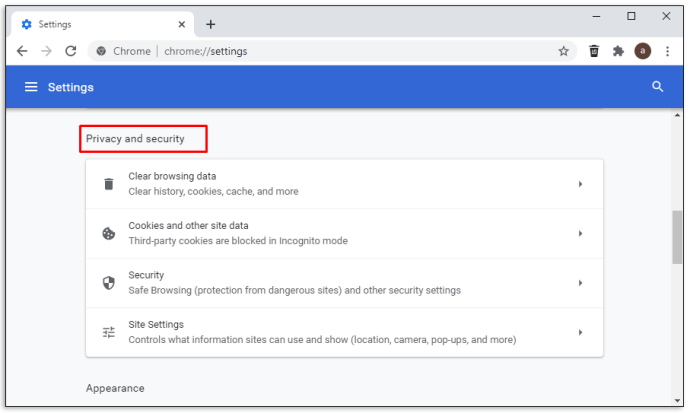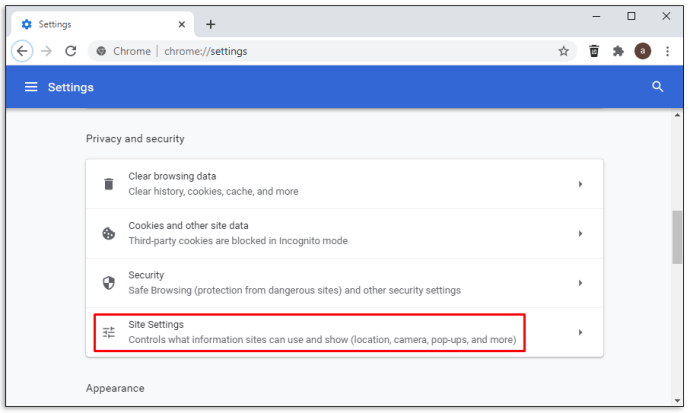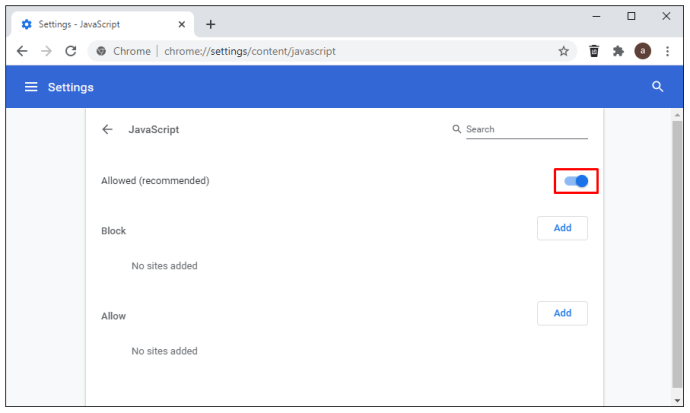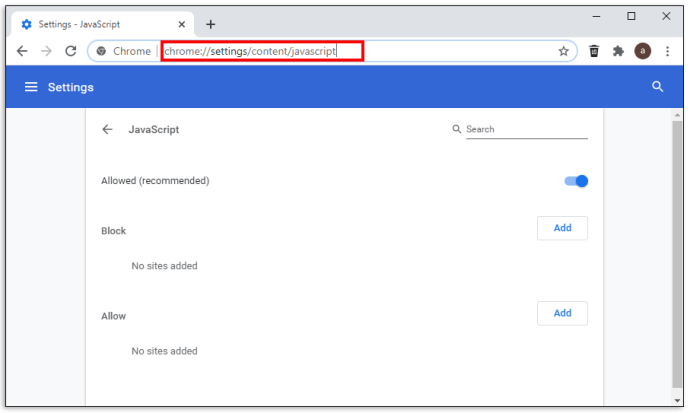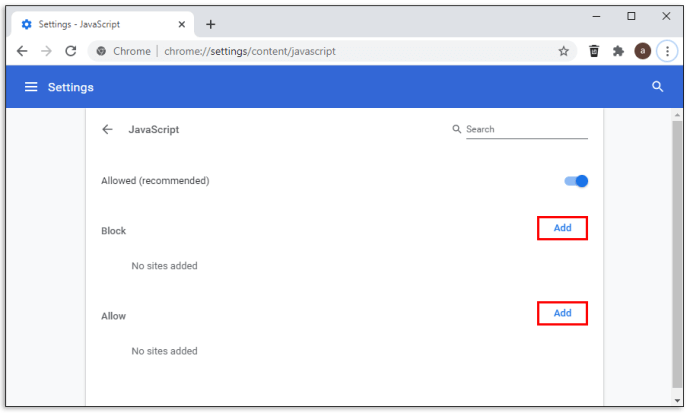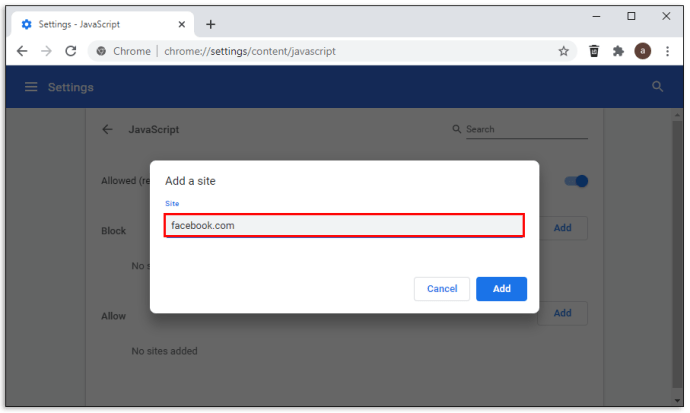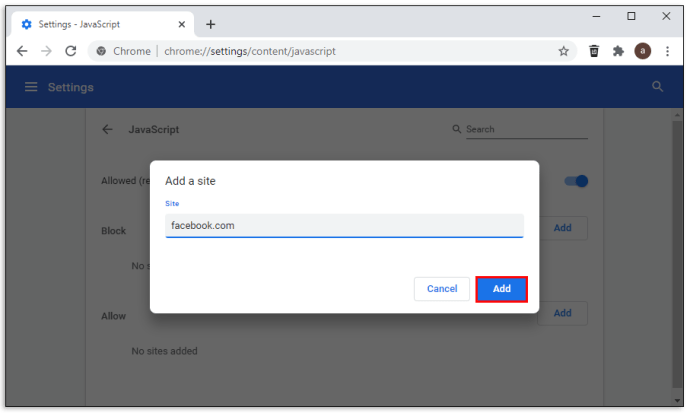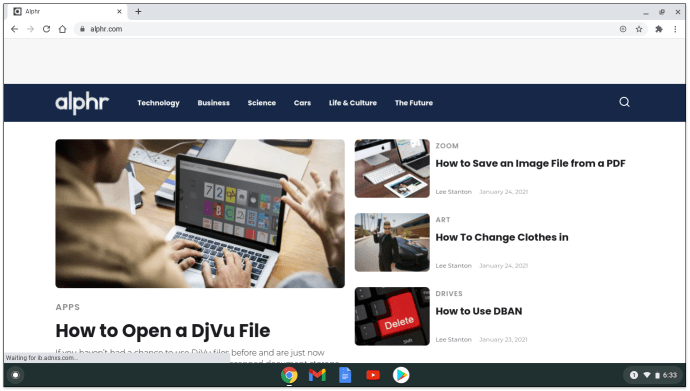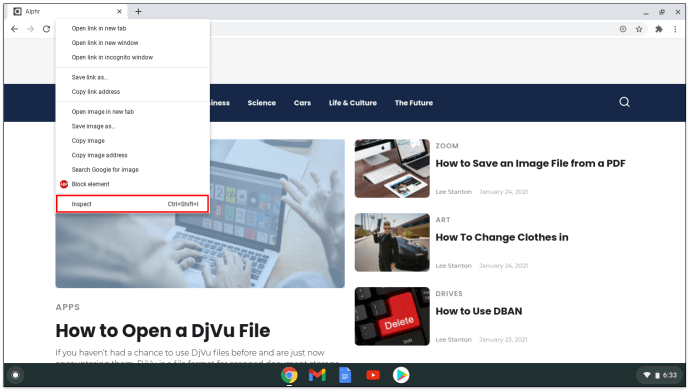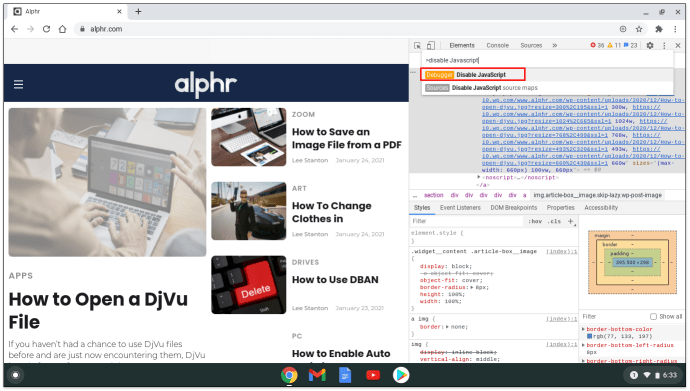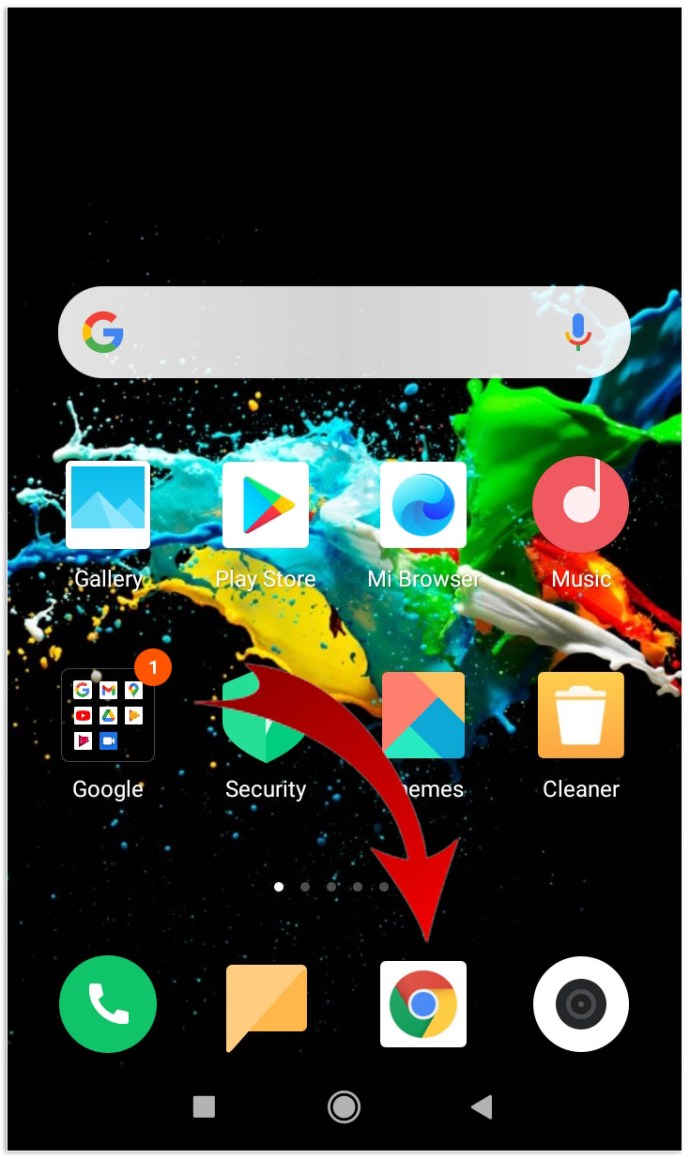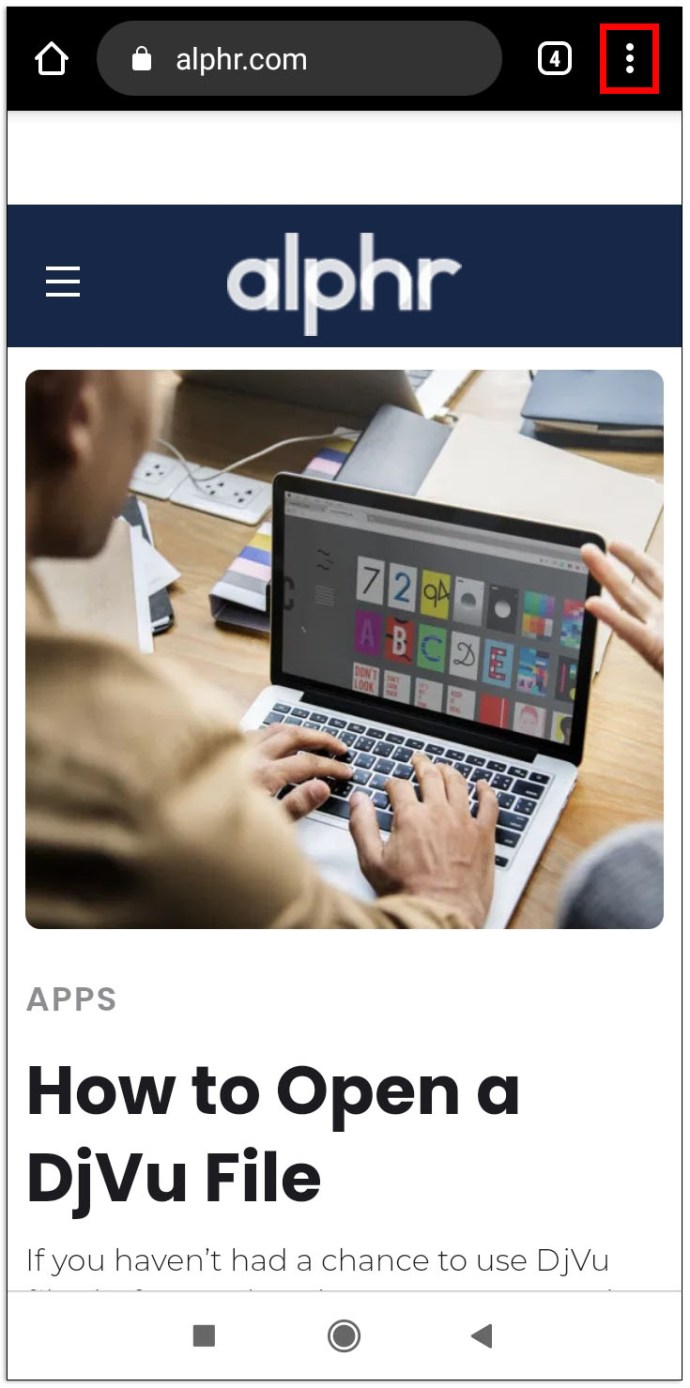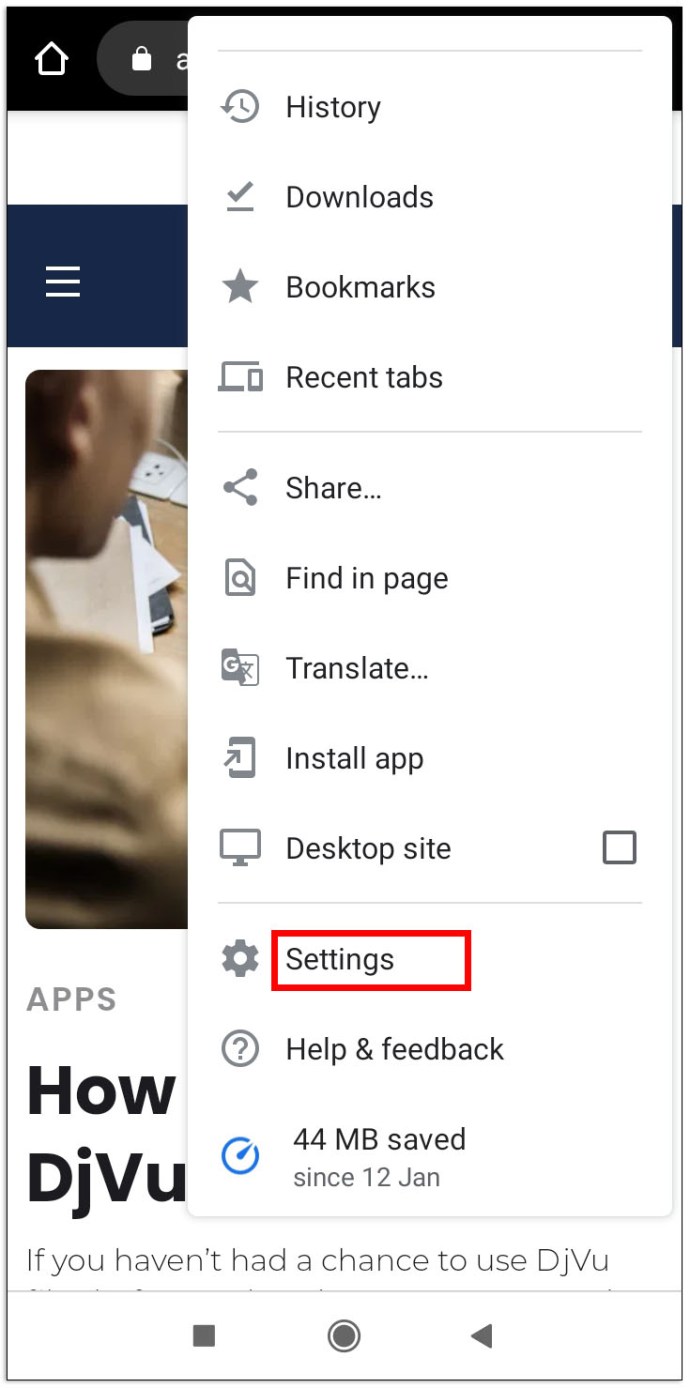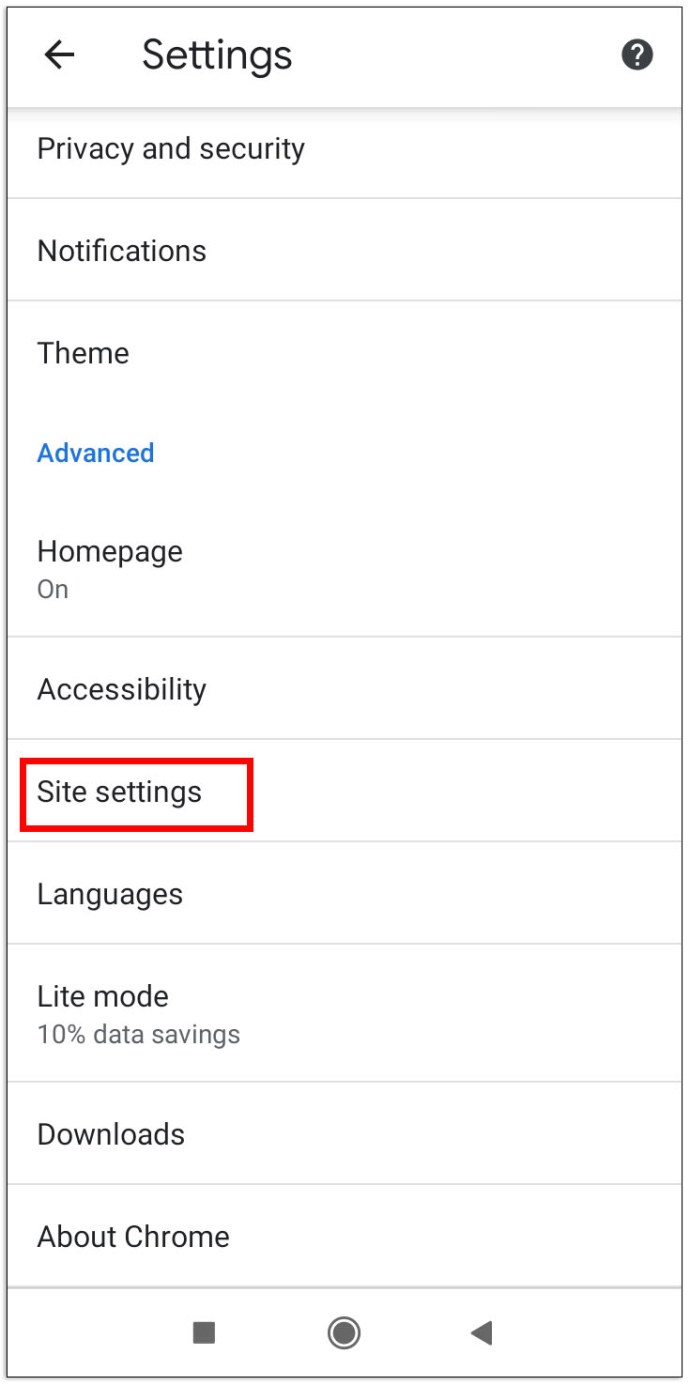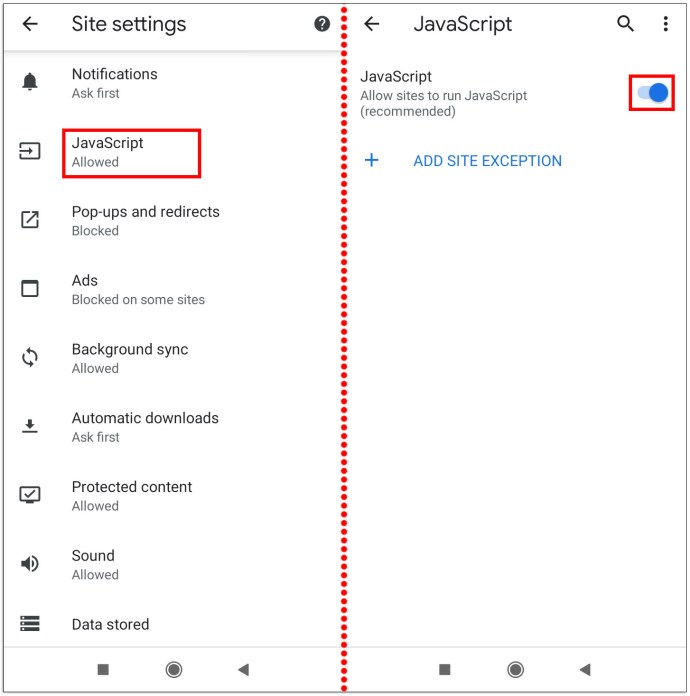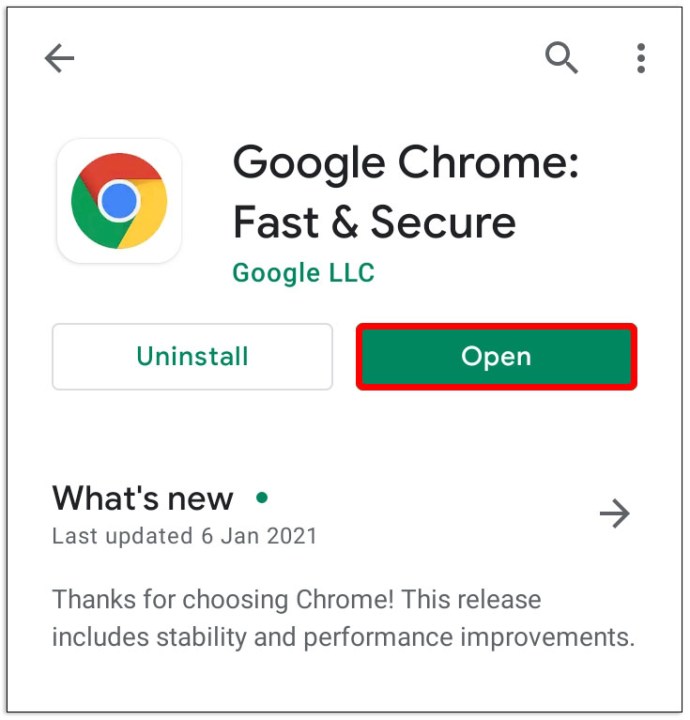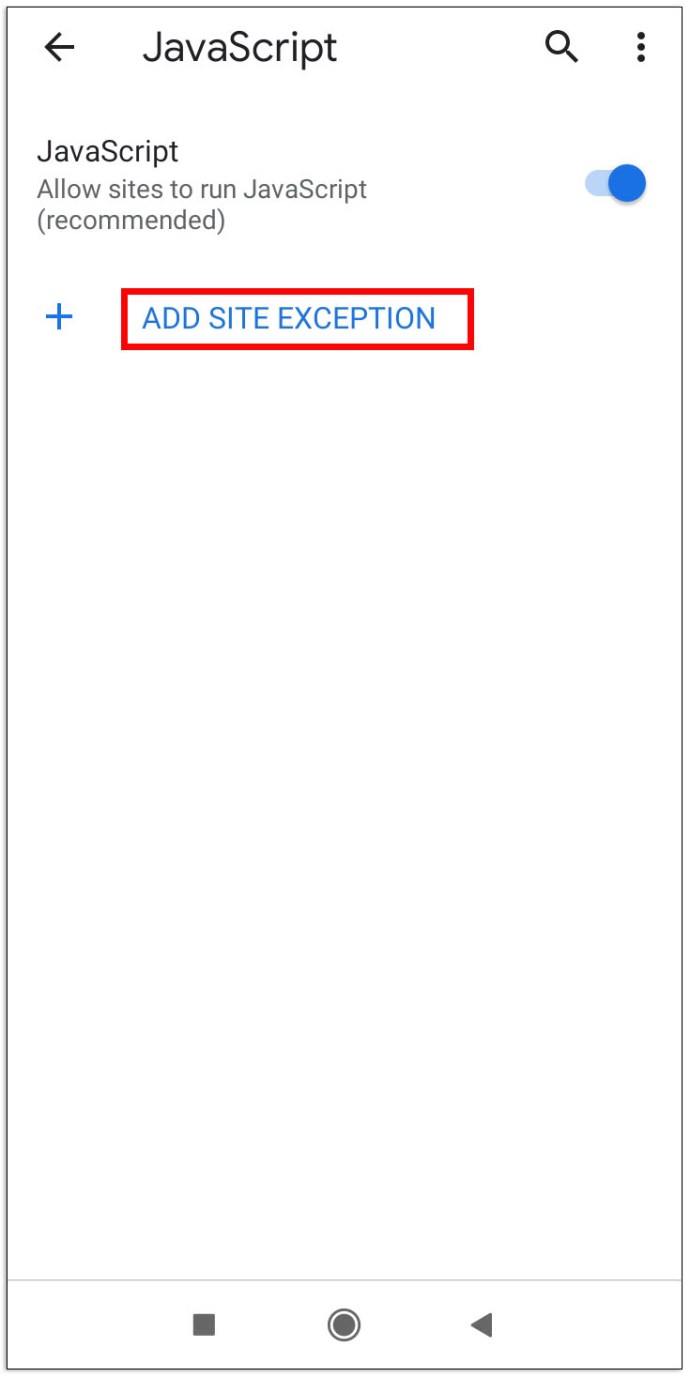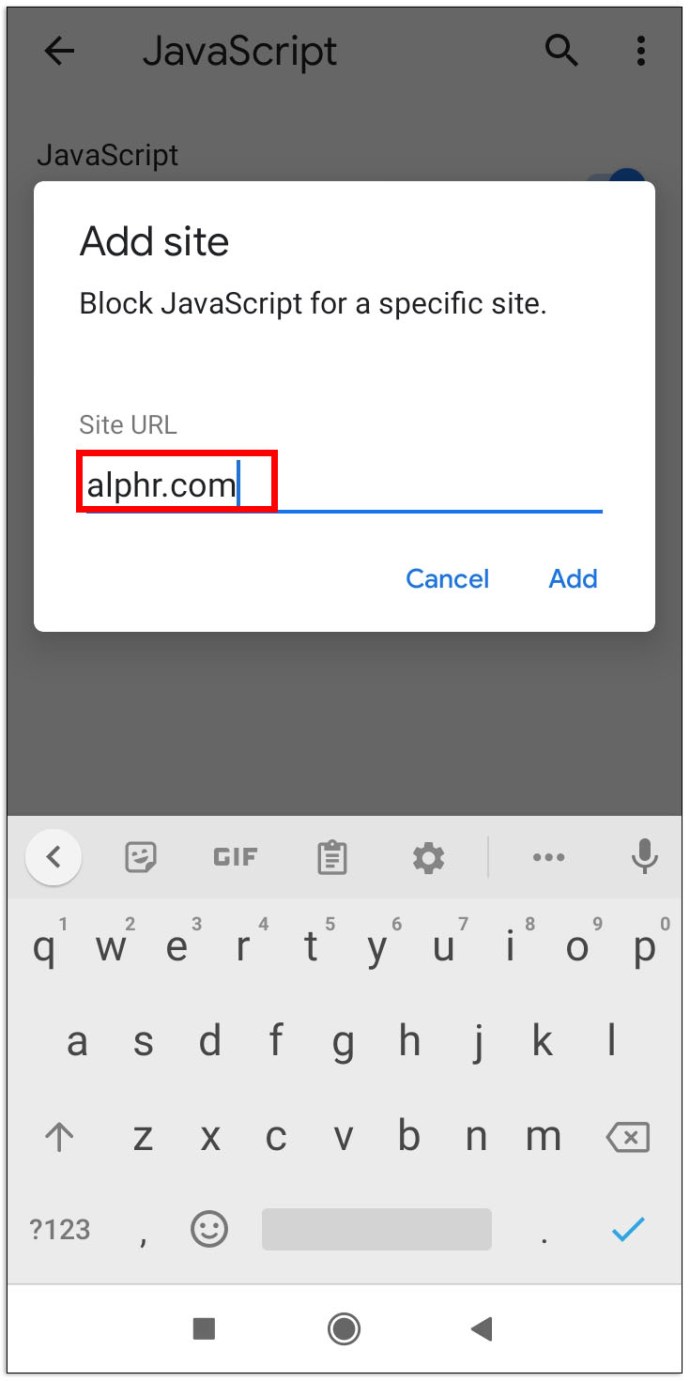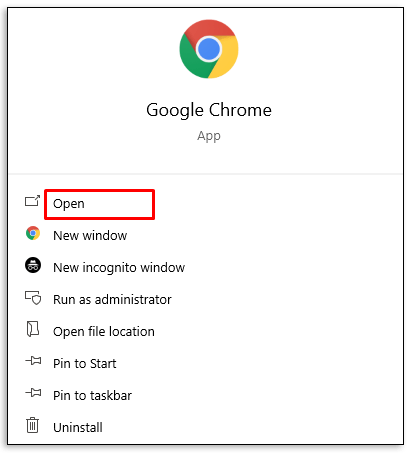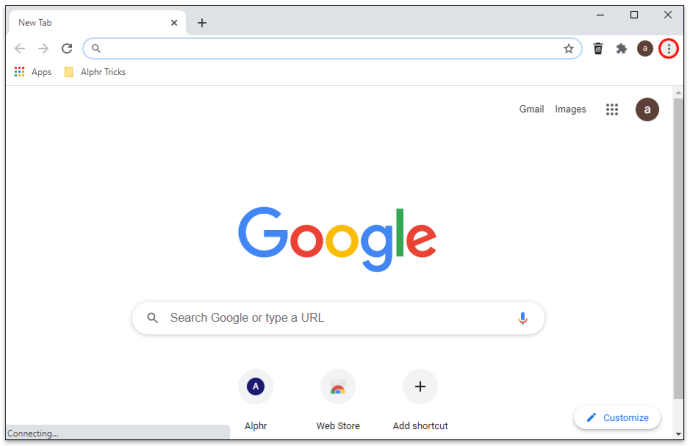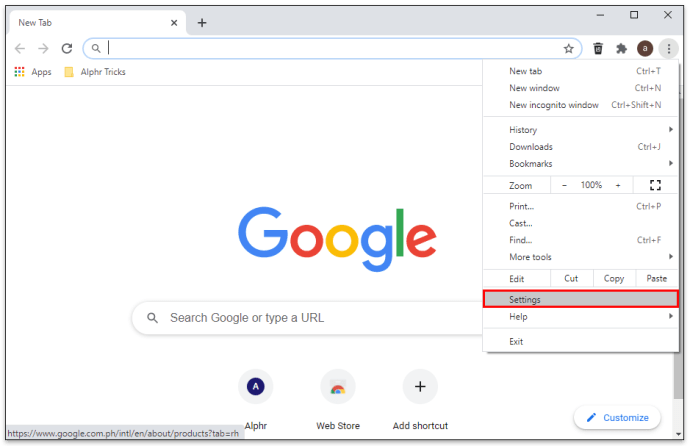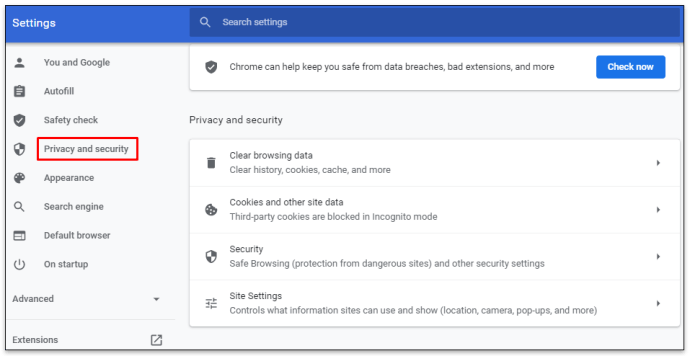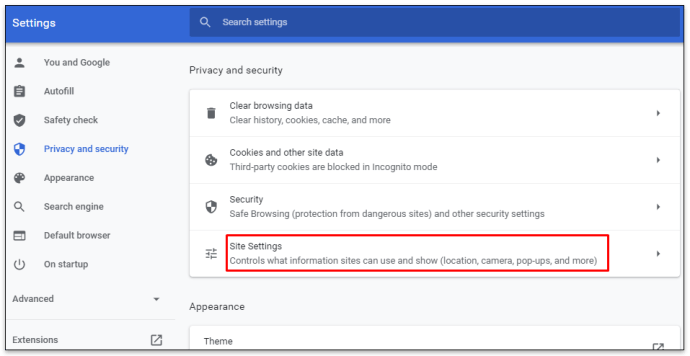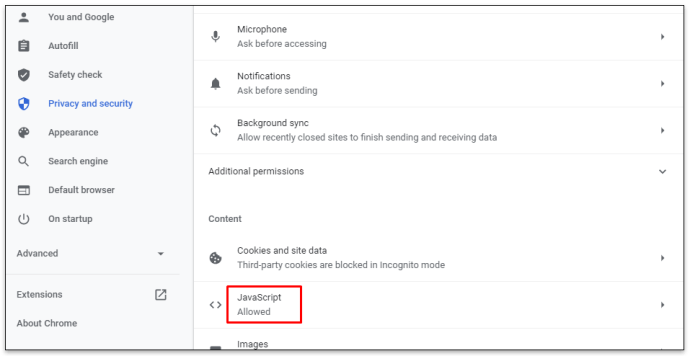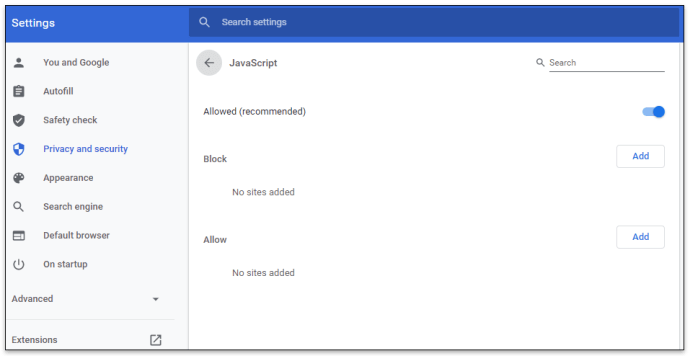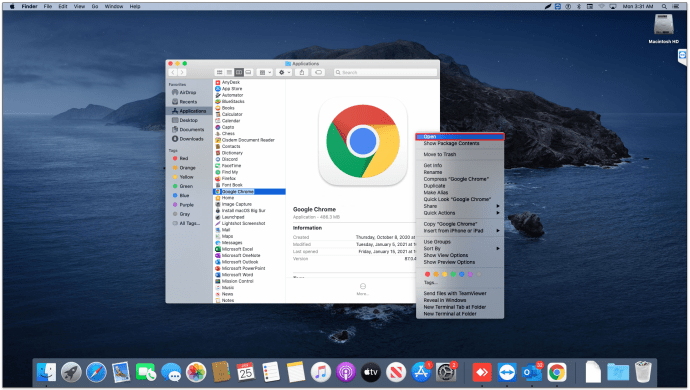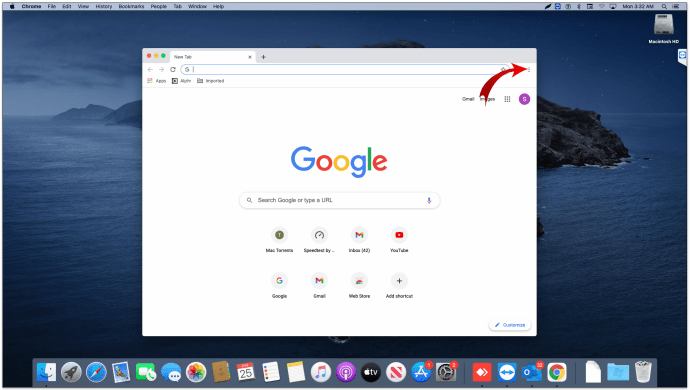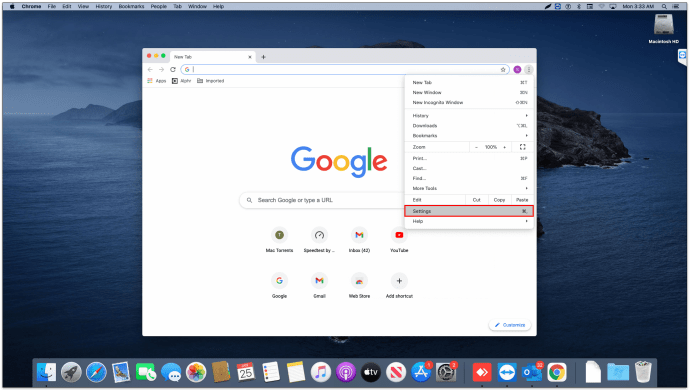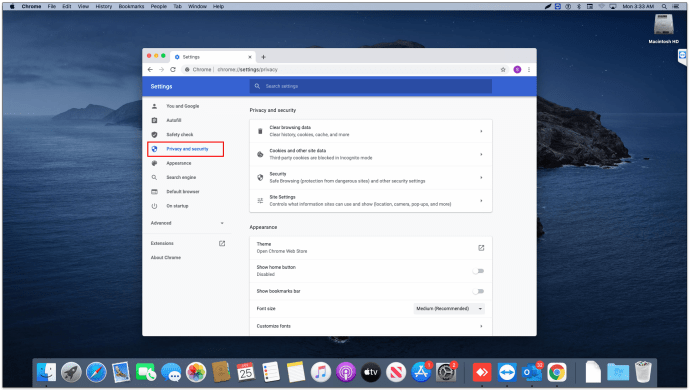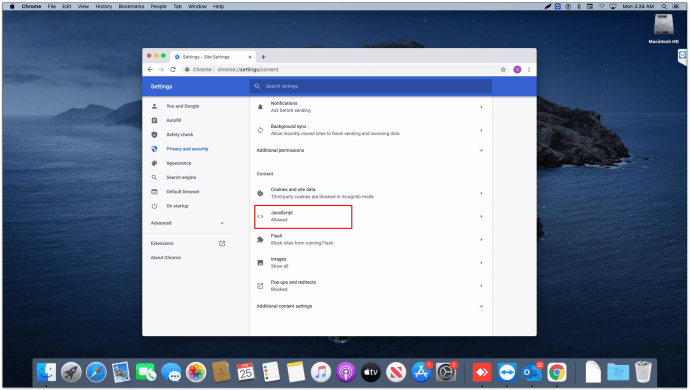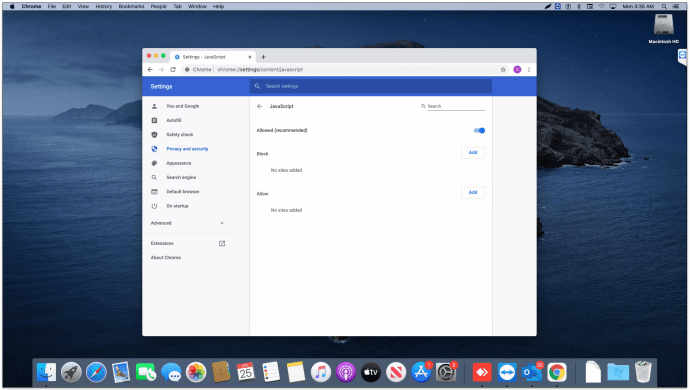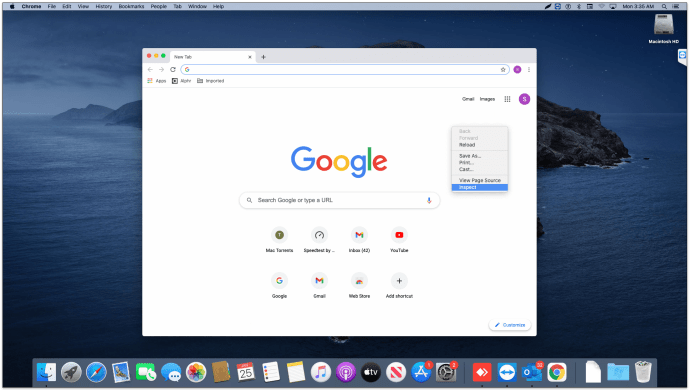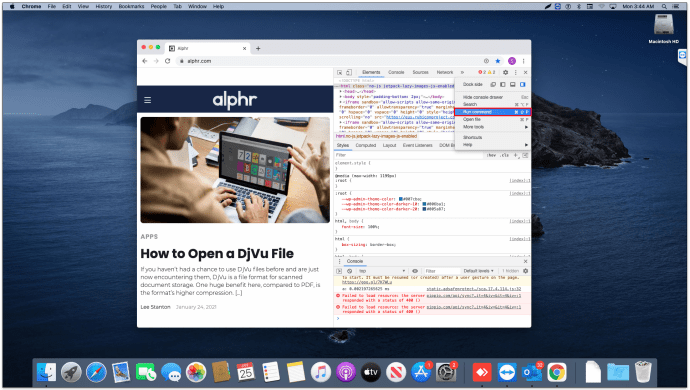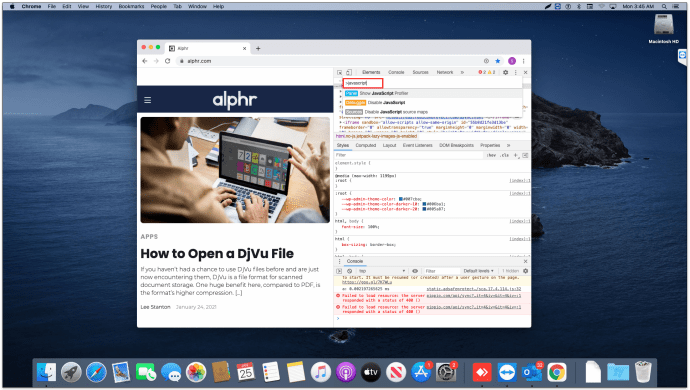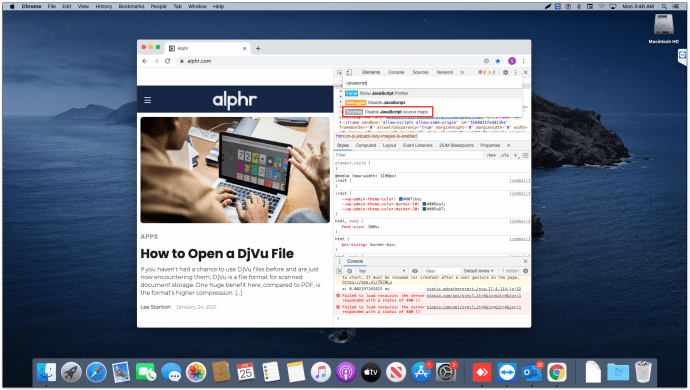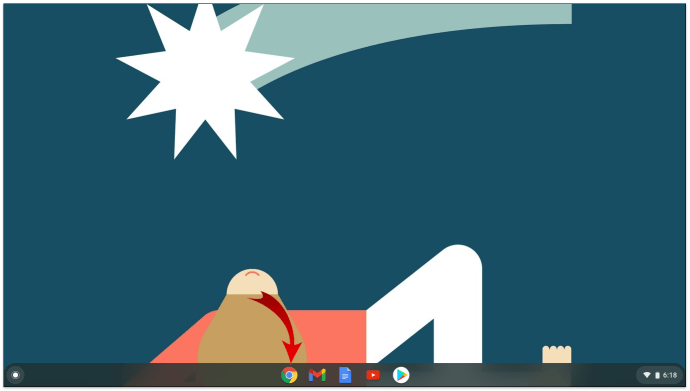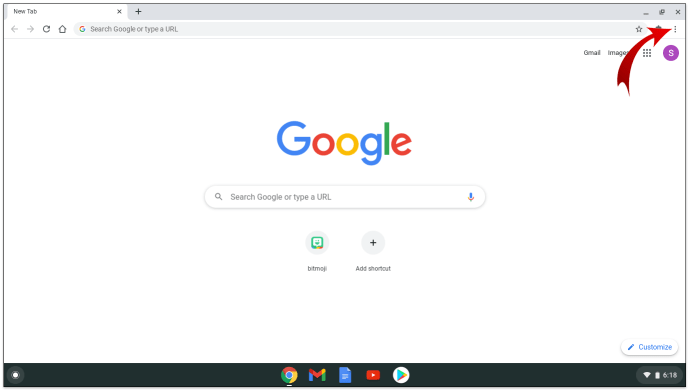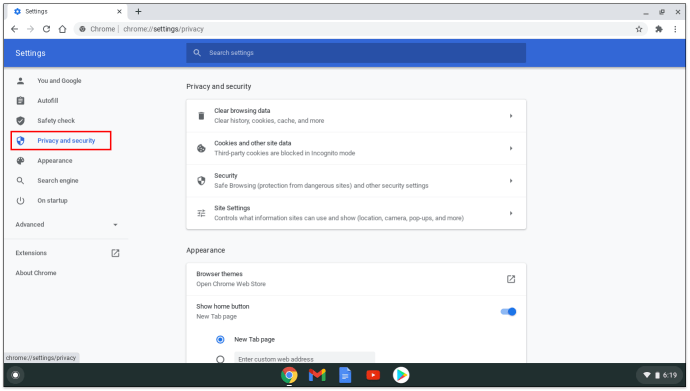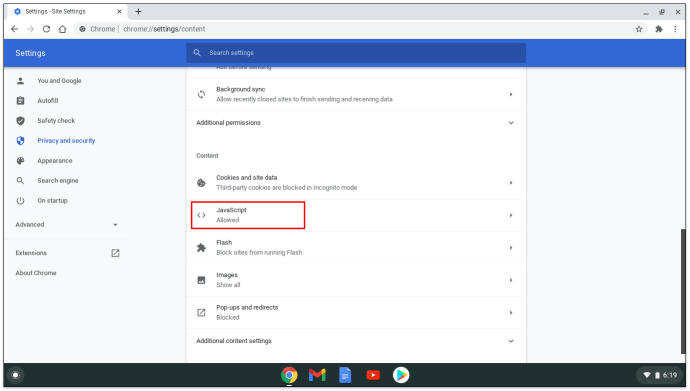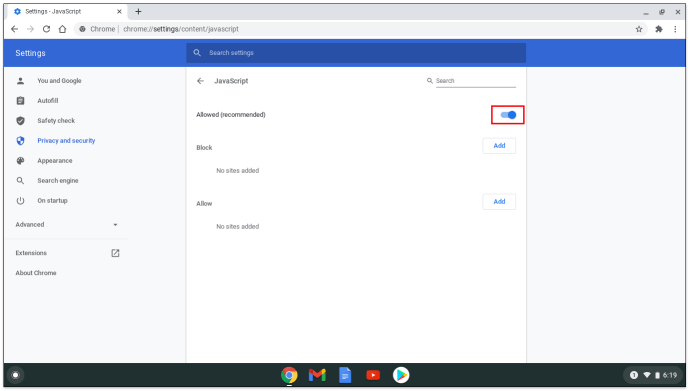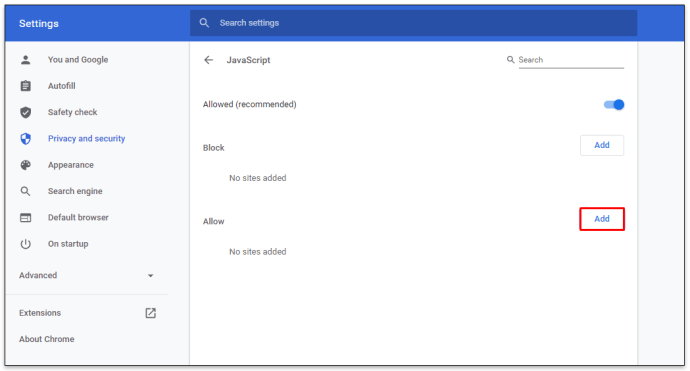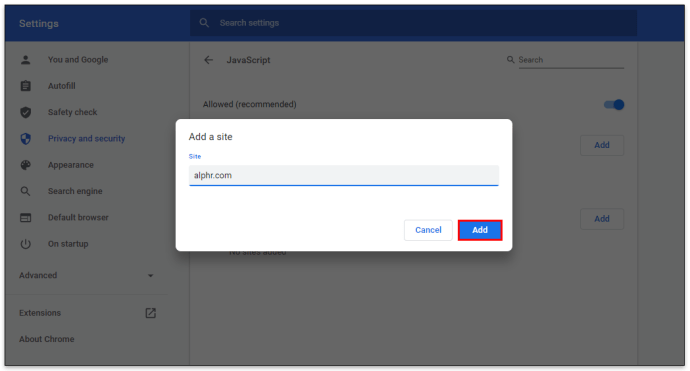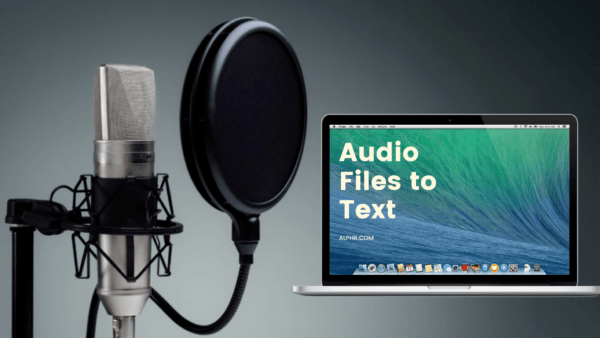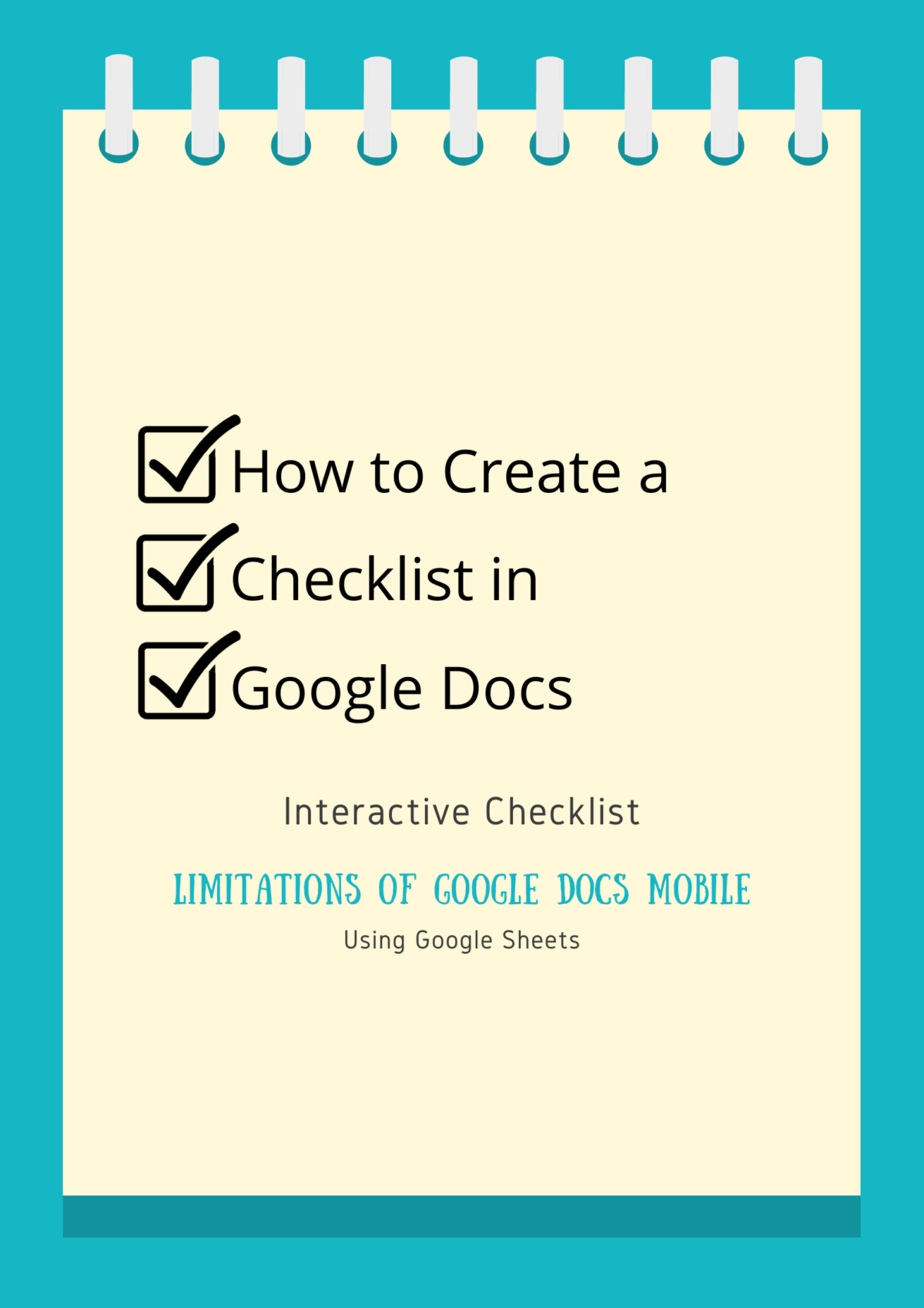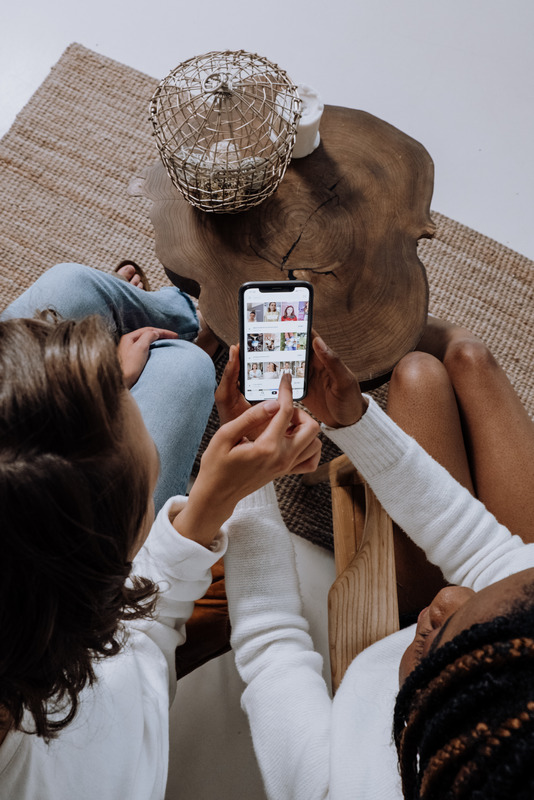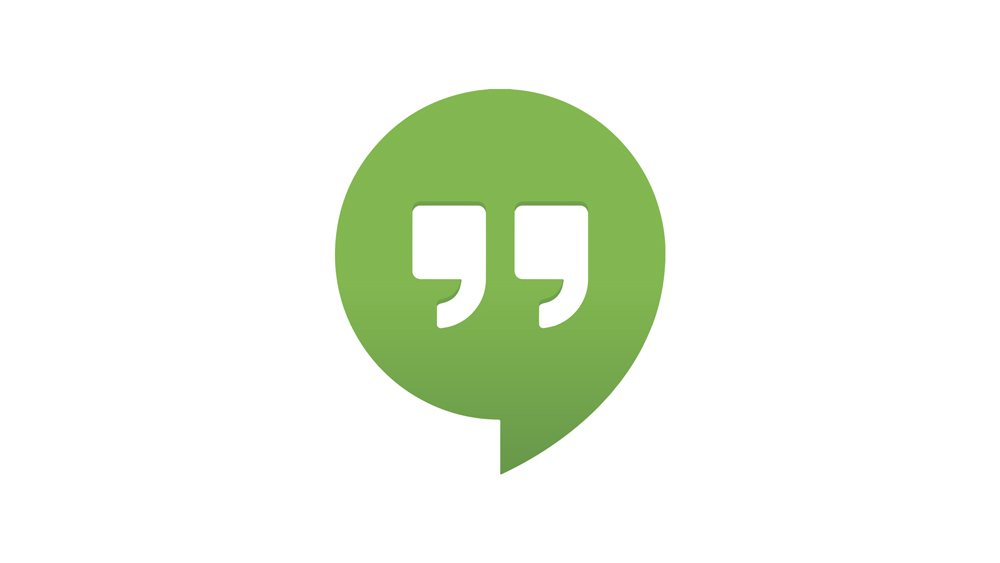Як відключити JavaScript в Chrome
JavaScript — це корисна мова програмування, яка робить веб-сайти динамічними та інтерактивними. Ймовірно, ви зараз використовуєте JavaScript і навіть не знаєте про нього, оскільки він переважно працює поза лаштунками.

Здебільшого людям подобається залишати JavaScript увімкненим для зручності, щоб веб-сайти та сторінки працювали належним чином. Але може настати момент, коли вам доведеться його вимкнути.
У цій статті ми покажемо вам, як вимкнути цю популярну мову програмування за кілька кроків і на різних пристроях.
Як увімкнути та вимкнути JavaScript в Chrome
Існує кілька способів вимкнути JavaScript, якщо ви використовуєте браузер Chrome.
Спосіб 1 – URL-адреса
Найпростіший спосіб зробити це – ввести таку URL-адресу в адресне поле:
Chrome://settings/content/javascript
І це все!
Вам не потрібно нічого робити, щоб вимкнути JavaScript в Chrome.
Спосіб 2 – Доступ до меню налаштувань
Деякі користувачі можуть захотіти вимкнути JavaScript трохи подовженим, старомодним способом. Якщо це те, що ви шукаєте, ось кроки, щоб перейти до параметра вимкнення:
- Натисніть на три вертикальні точки в кутку вікна браузера.
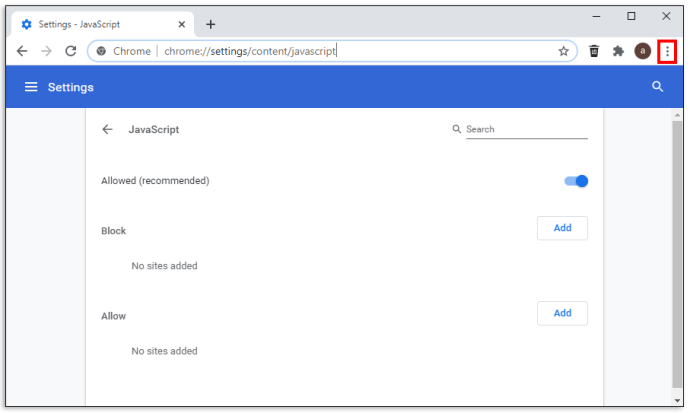
- Прокрутіть вниз і виберіть параметр «Налаштування», а потім «Конфіденційність та безпека».
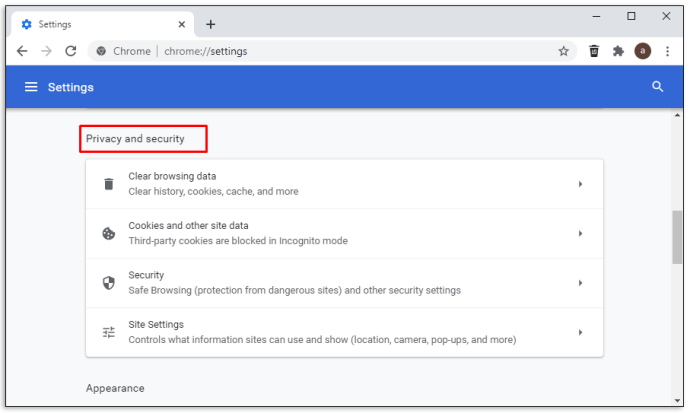
- Натисніть «Налаштування сайту» в розділі «Конфіденційність та безпека».
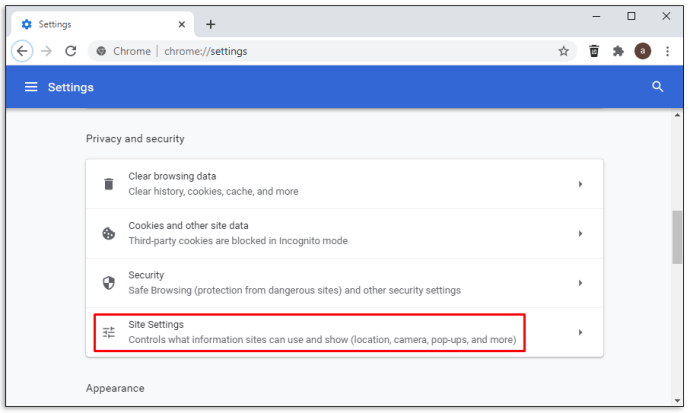
- Виберіть групу дозволів JavaScript і за потреби ввімкніть дозволений чи заблокований перемикач.
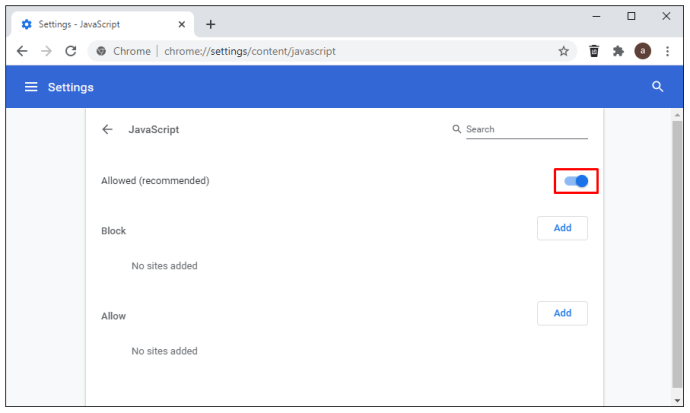
JavaScript автоматично вмикається за замовчуванням, коли ви відкриваєте вікно браузера. Але ви можете ввімкнути його та вимкнути за потреби.
Спосіб 3 – увімкнути/вимкнути окремі веб-сайти
Ви можете вимкнути або ввімкнути певні веб-сайти, виконавши наведені нижче дії.
- Перейдіть до меню налаштувань JavaScript, ввівши цю URL-адресу в адресний рядок:
Chrome://settings/content/javascriptАБО
Відкрийте меню налаштувань Chrome і перейдіть до меню налаштувань JavaScript.
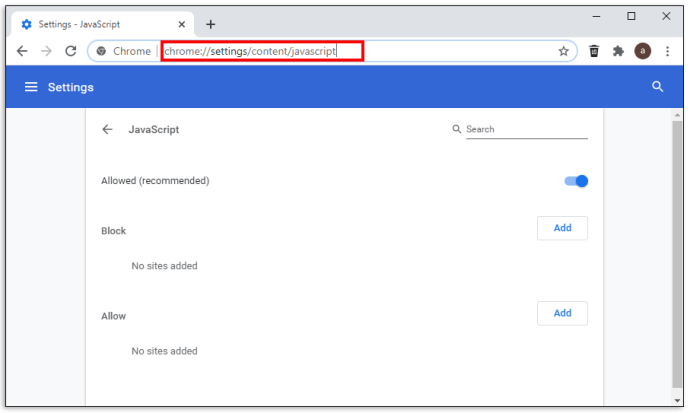
- Виберіть Додати в розділі Заблокувати або Дозволити.
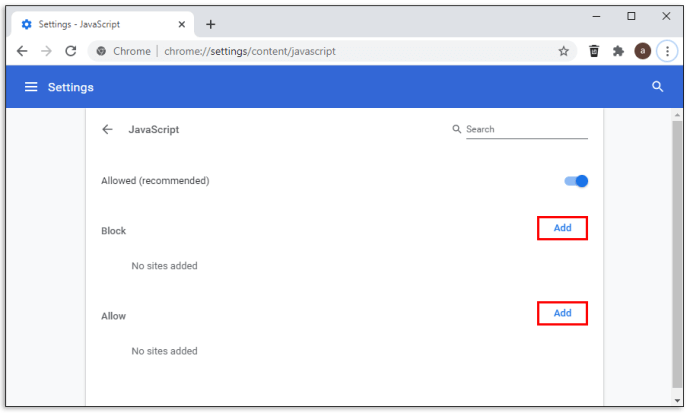
- Введіть URL-адресу веб-сайту в новому вікні «Додати сайт».
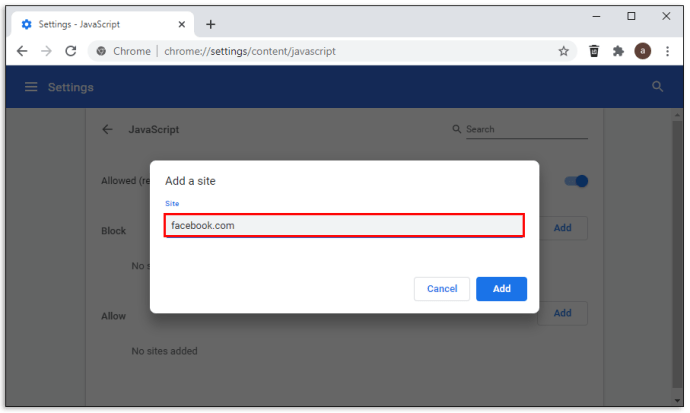
- Натисніть кнопку Додати.
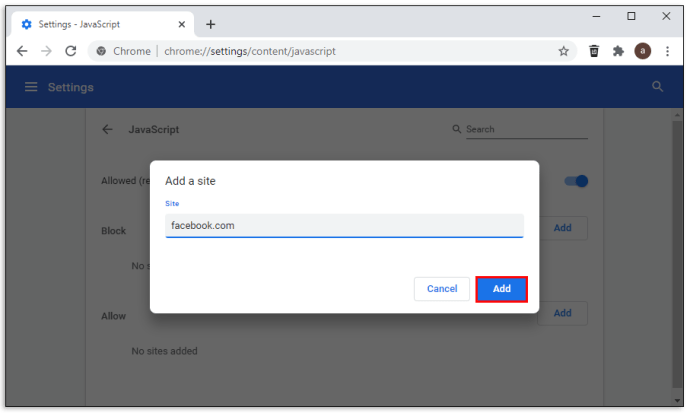
- При необхідності повторіть.
Спосіб 4 – Використовуйте DevTools
Можуть бути випадки, коли вам потрібно буде переглянути веб-сайт без запущеного JavaScript. Ви можете вимкнути його, перебуваючи на веб-сайті, не заходячи в меню налаштувань. Щоб почати, перегляньте наведені нижче дії.
- Перейдіть на потрібний веб-сайт.
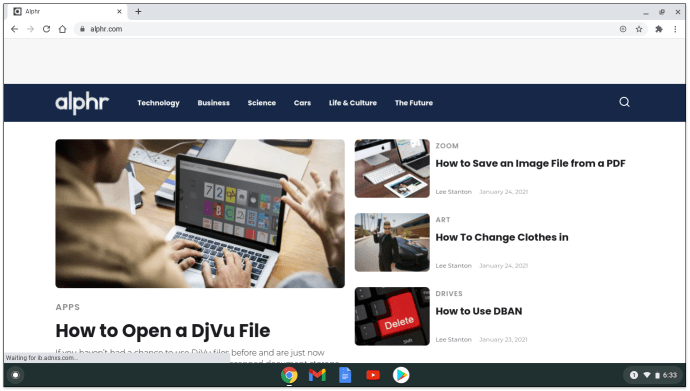
- Клацніть правою кнопкою миші в будь-якому місці веб-сайту.
- Прокрутіть вниз до низу меню та виберіть Перевірити.
АБО
Натисніть Control + Shift + 3 у Windows.
АБО
Command + Option + P на Mac.
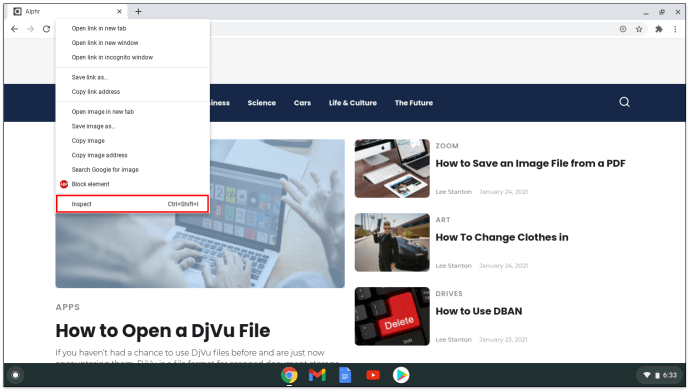
- Введіть «JavaScript» у новому рядку пошуку меню «Команда».

- Виберіть «Вимкнути JavaScript» і натисніть Enter.
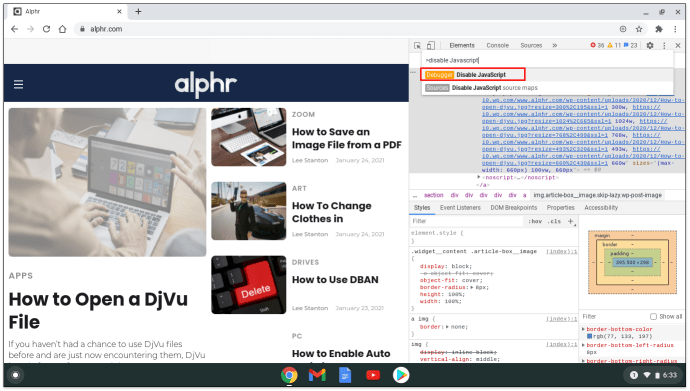
Якщо ви хочете, щоб зміни вимкнули JavaScript, наведіть курсор миші на жовтий значок попередження. Він знаходиться поруч із вкладкою "Джерела". Повинне з’явитися невелике вікно повідомлення з написом «JavaScript вимкнено».
Як відключити JavaScript в Chrome на Android
Вимкніть JavaScript в Chrome на Android, виконавши ці прості кроки:
- Перейдіть на головний екран і торкніться програми Chrome.
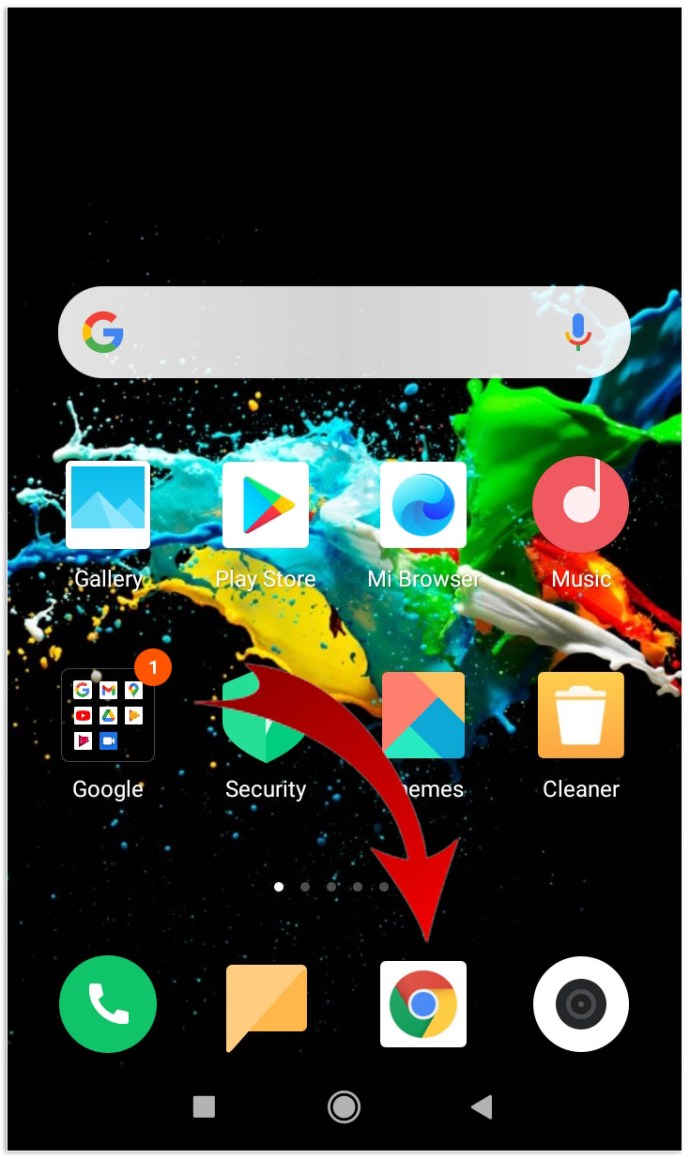
- Торкніться кнопки «Меню» у програмі.
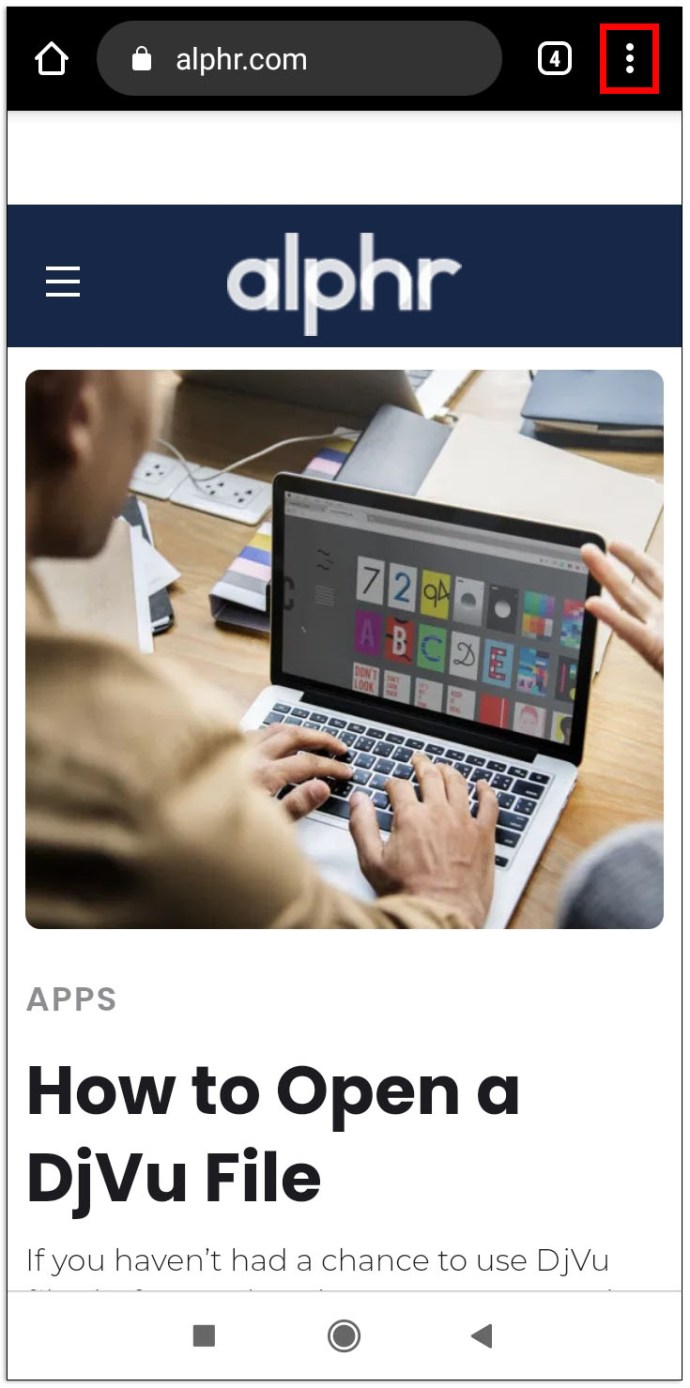
- Виберіть параметр Налаштування.
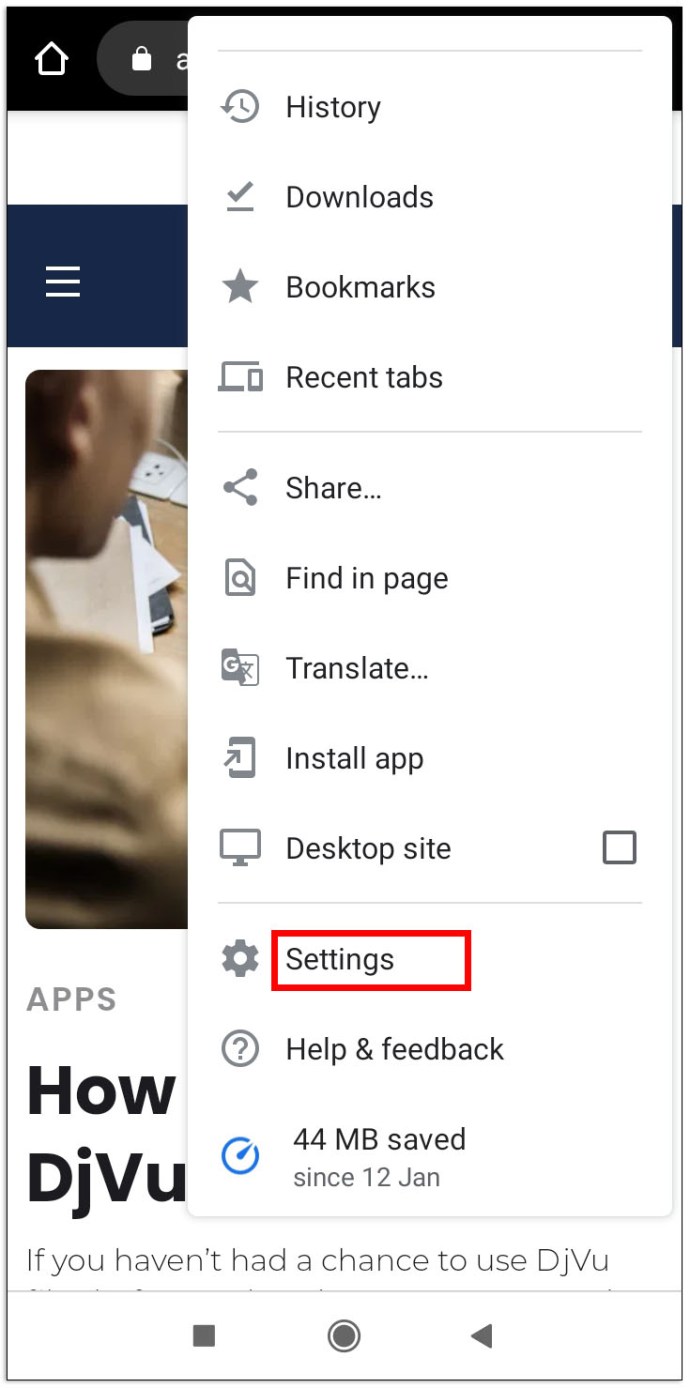
- Прокрутіть униз до розділу «Додатково» та виберіть «Налаштування вмісту» або «Налаштування сайту».
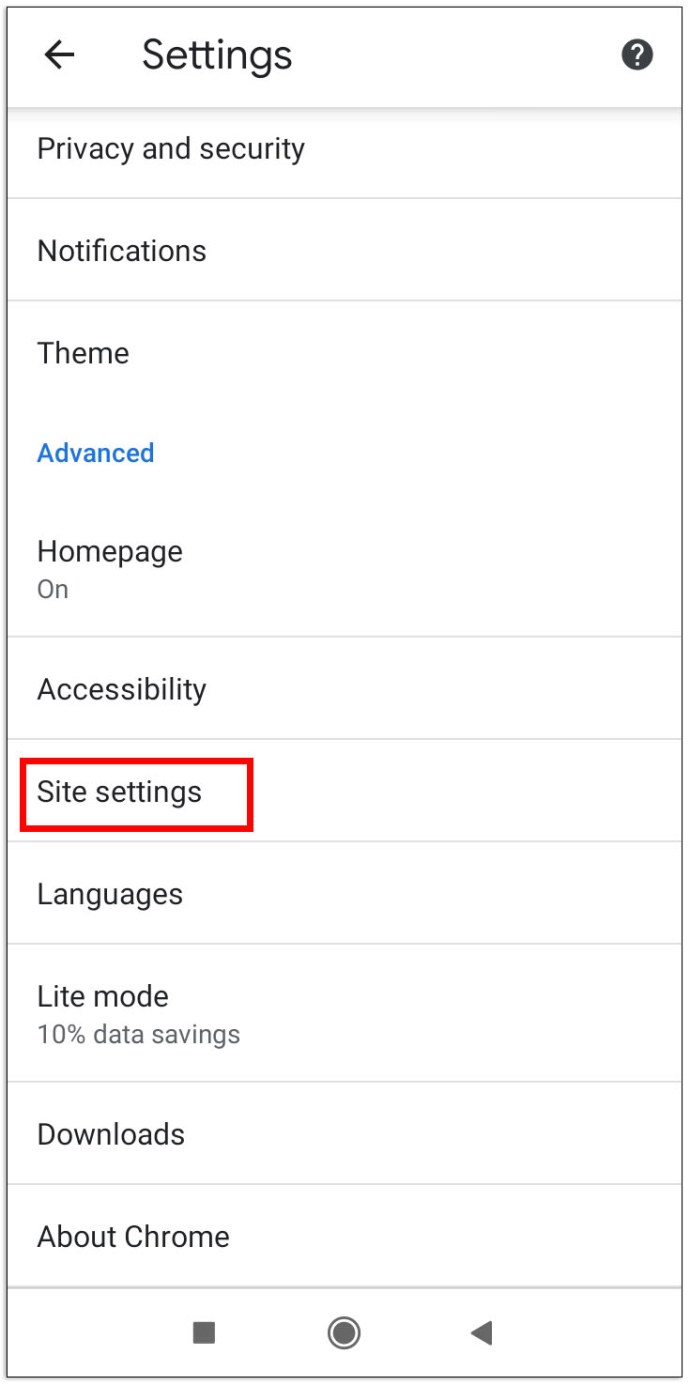
- Торкніться JavaScript та увімкніть/вимкніть його.
АБО
Установіть/зніміть прапорець Увімкнути JavaScript.
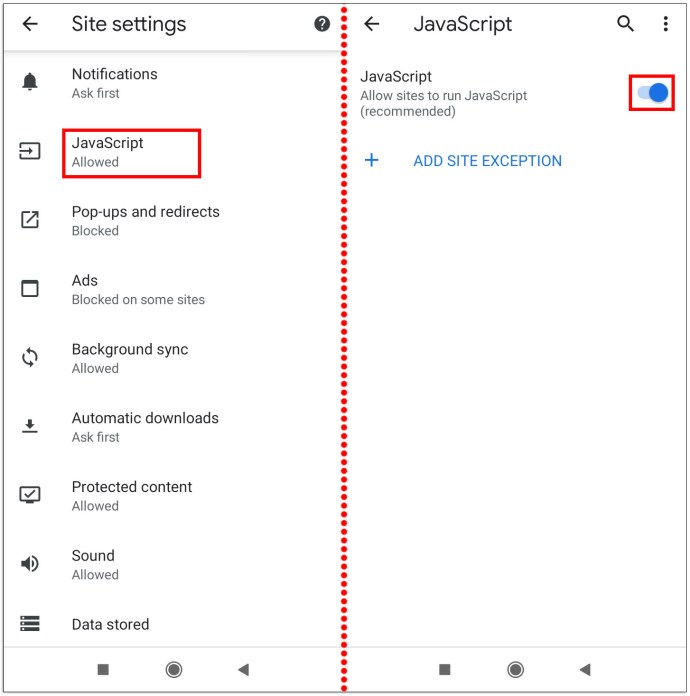
Майте на увазі, що це повністю вимикає JavaScript, і веб-сайти можуть працювати трохи смішно. Якщо ви просто хочете вимкнути JavaScript для певних веб-сайтів, ви можете додати їх до білого списку на Android. Виконайте ці кроки, щоб створити винятки для Chrome на Android:
- Запустіть Google Chrome.
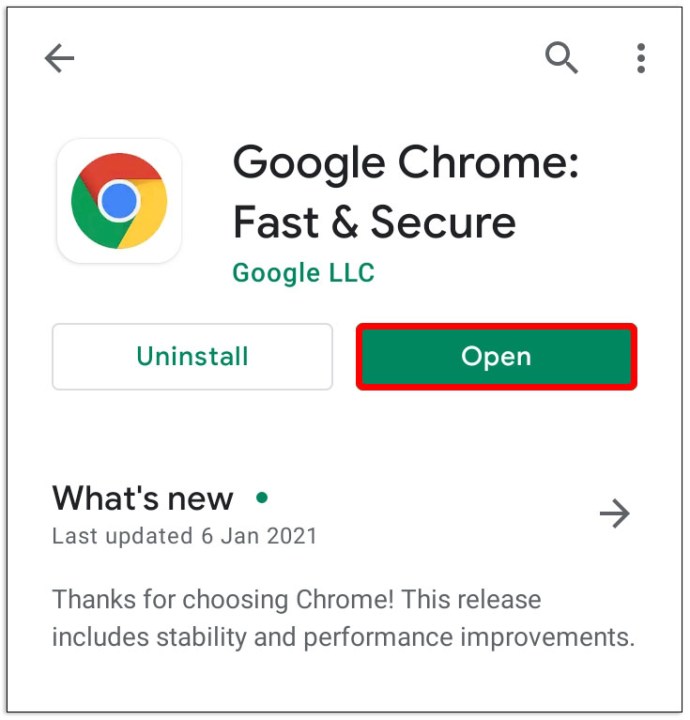
- Торкніться вертикальних крапок у кутку екрана, щоб відкрити меню налаштувань.
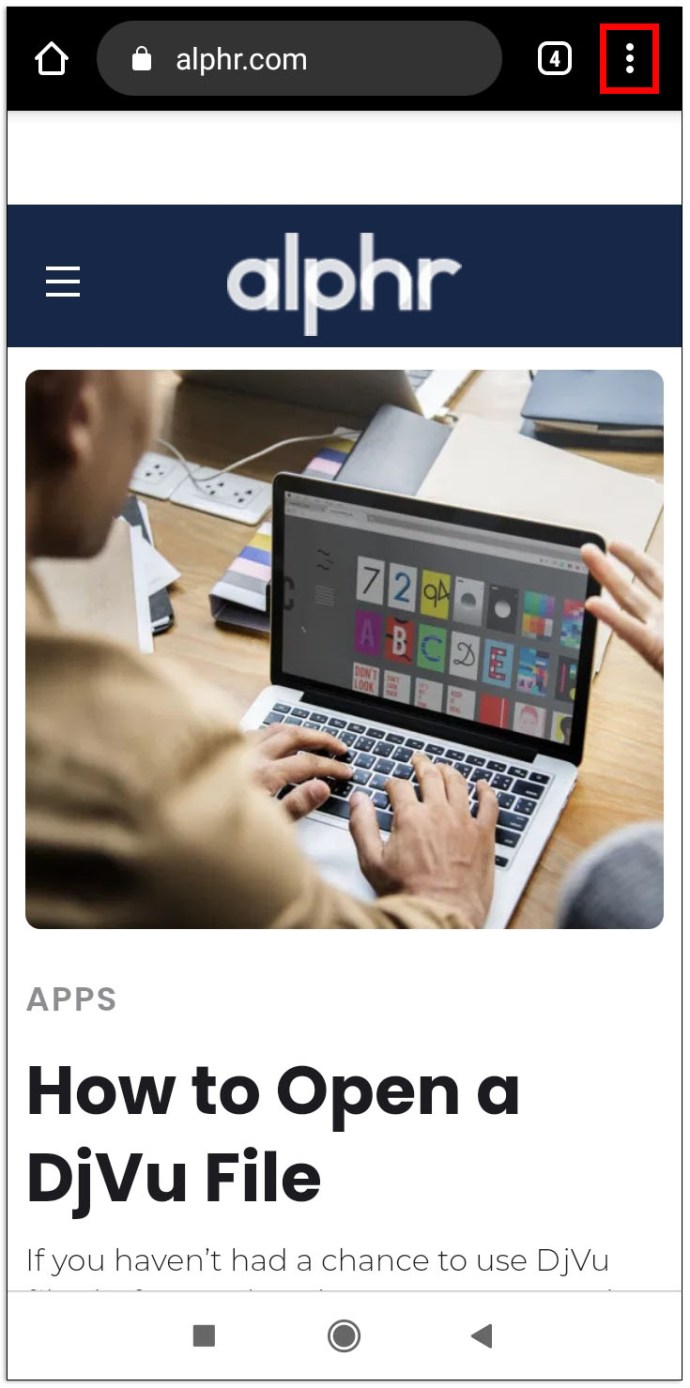
- Перейдіть до розділу «Додатково» внизу та торкніться опції «Налаштування вмісту» або «Налаштування сайту».
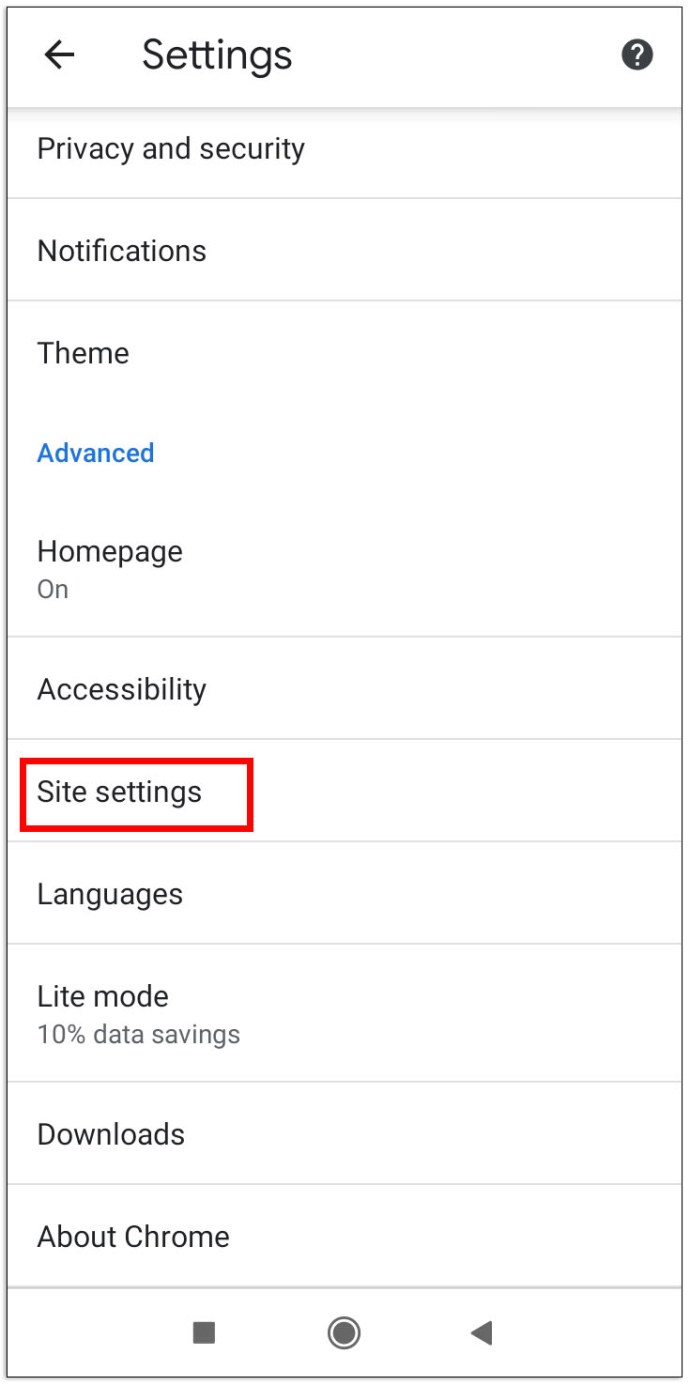
- Торкніться «ДОДАТИ ВИКЛЮЧЕННЯ САЙТУ».
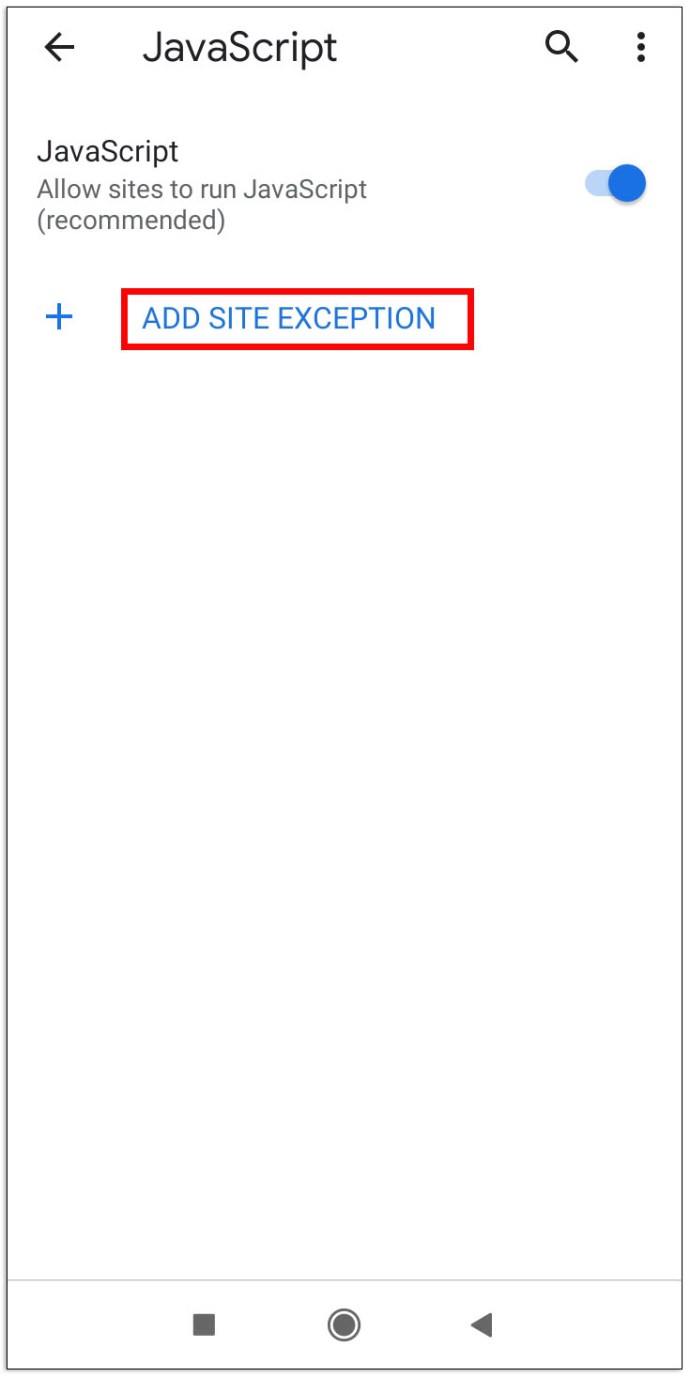
- Введіть URL-адресу сайту та натисніть Додати.
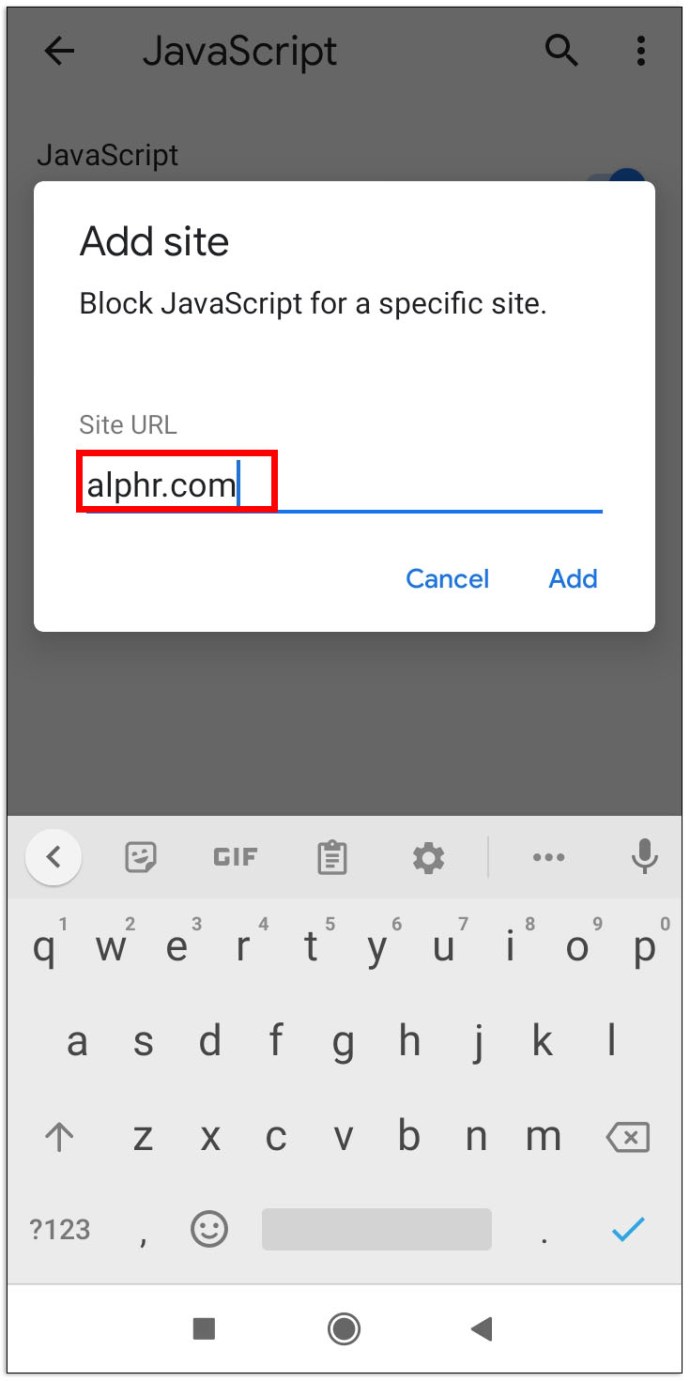
Білий список працює протилежно налаштуванням, які ви встановили для JavaScript. Наприклад, якщо ви заблокували JavaScript для свого пристрою, доданий веб-сайт завантажує JavaScript у Chrome. І якщо ви дозволили JavaScript, веб-сайт із білого списку блокує його.
Як вимкнути JavaScript в Chrome на iPhone
В Інтернеті є багато інформації про відключення JavaScript для Safari? Але як щодо користувачів Chrome? Інформації про вимкнення JavaScript у цій популярній програмі для браузера за допомогою iPhone немає. Однак ви можете спробувати наступні кроки:
- Запустіть програму Chrome.
- Торкніться значка меню або трьох вертикальних ліній у правому куті екрана.
- Прокрутіть вниз і виберіть Налаштування внизу екрана.
- Торкніться «Налаштування вмісту».
- Поставте/зніміть прапорець Увімкнути JavaScript.
Ці кроки можуть змінюватися залежно від версії iOS, яку ви використовуєте на телефоні.
Як вимкнути JavaScript в Chrome на Windows
Якщо ви використовуєте Chrome у Windows, вимкнення JavaScript у Chrome є простим процесом:
- Запустіть Google Chrome.
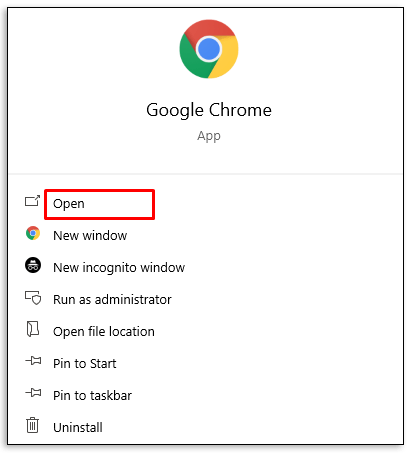
- Натисніть на три вертикальні лінії в правому куті вікна браузера, щоб відкрити меню.
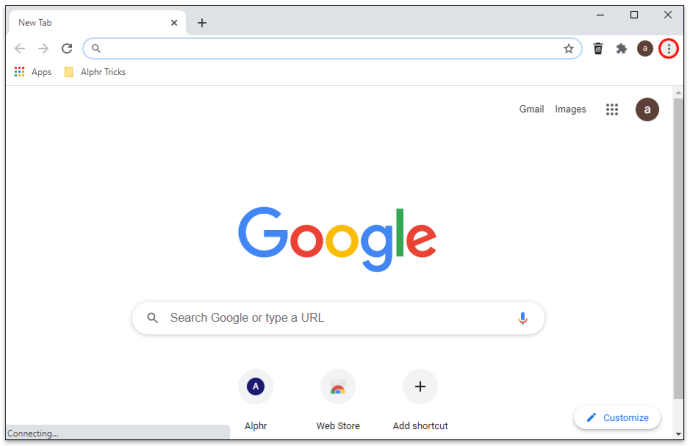
- Виберіть Налаштування зі спадного меню.
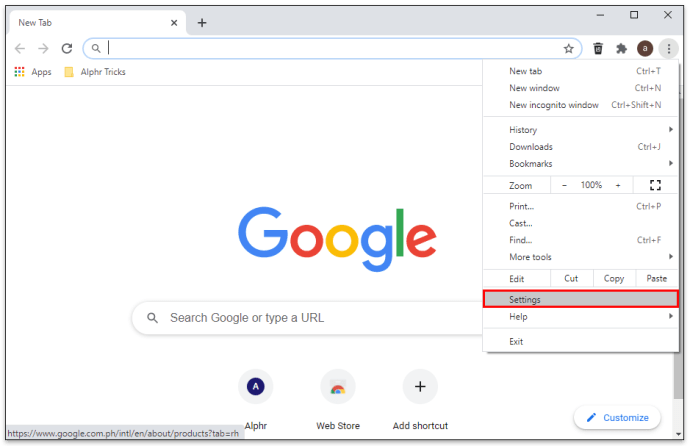
- Виберіть «Конфіденційність та безпека» з параметрів на панелі ліворуч.
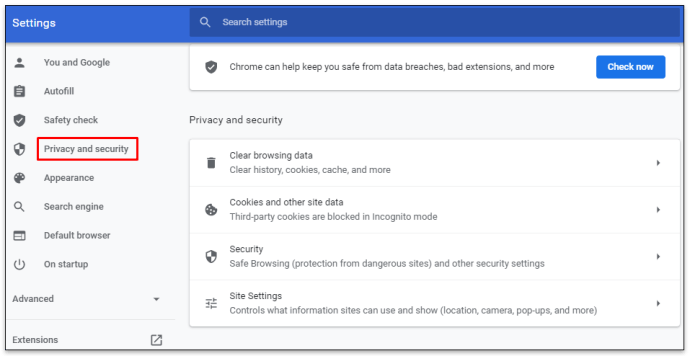
- Натисніть Налаштування сайту.
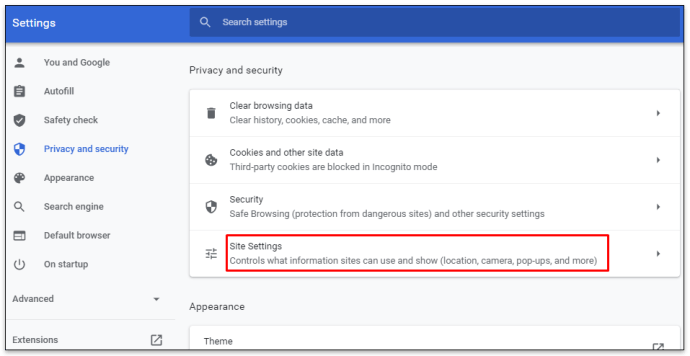
- Прокрутіть униз до розділу Вміст і виберіть JavaScript.
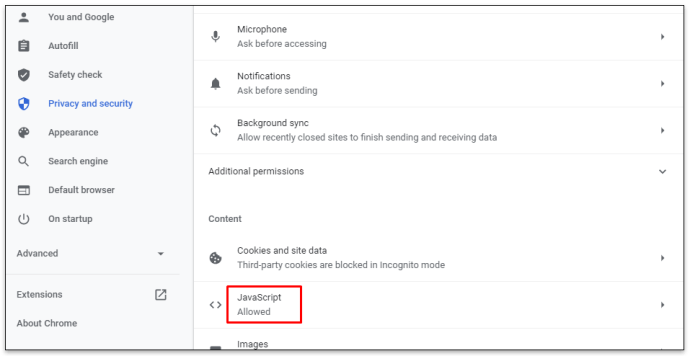
- Увімкніть дозволений чи заблокований JavaScript, якщо потрібно.
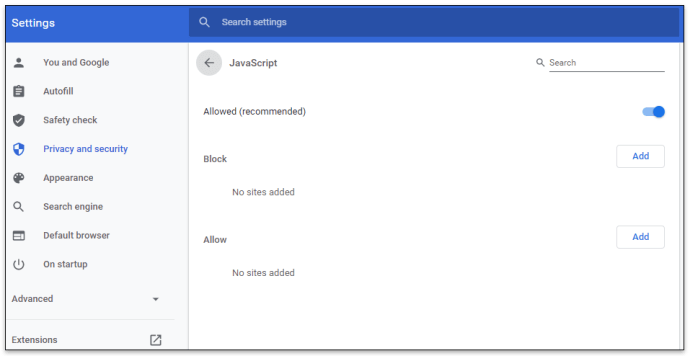
Як вимкнути JavaScript в Chrome на Mac
Існує кілька способів вимкнути JavaScript на Mac за допомогою Chrome. Перший спосіб — через меню налаштувань Chrome:
- Запустіть браузер Chrome.
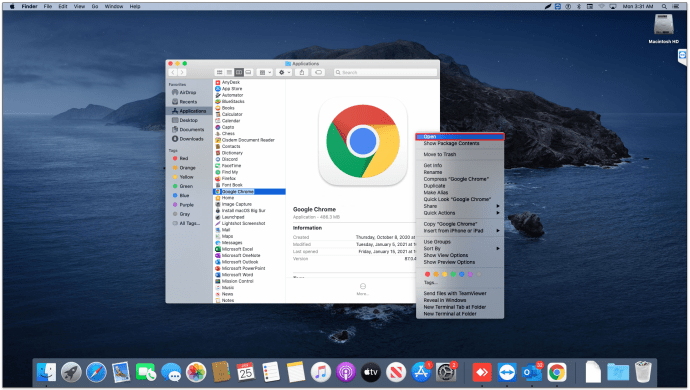
- Натисніть на три вертикальні лінії в правому куті браузера.
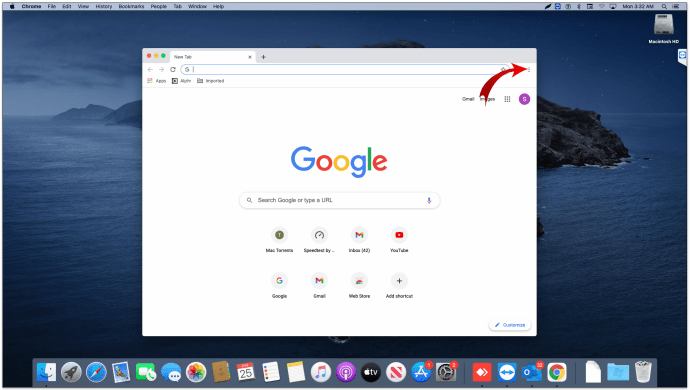
- У спадному меню виберіть Налаштування.
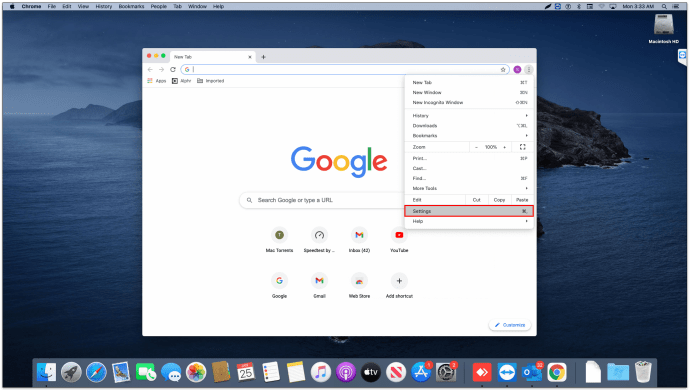
- Натисніть на опцію «Конфіденційність та безпека» в лівій частині меню.
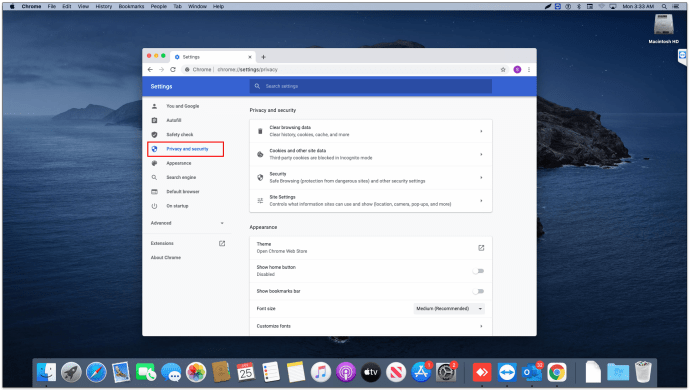
- Виберіть Налаштування сайту, а потім JavaScript.
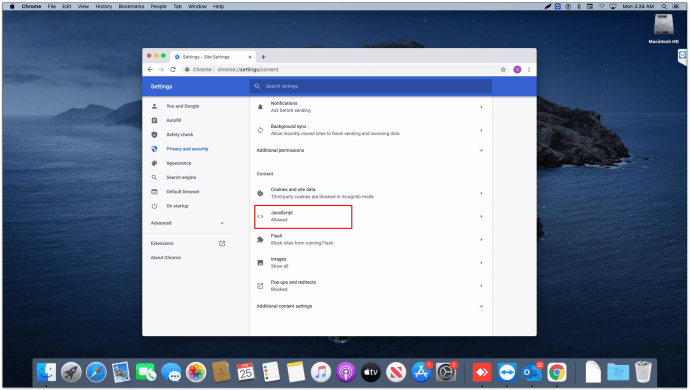
- Використовуйте функцію перемикання, щоб увімкнути/вимкнути JavaScript.
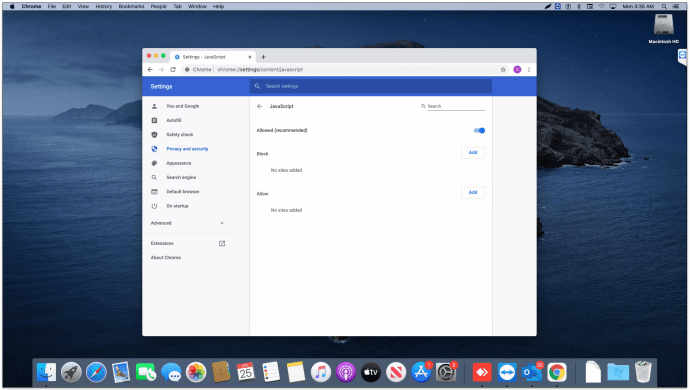
Ви також можете використовувати DevTools, щоб тимчасово вимкнути JavasScript на Mac.
- Запустіть браузер Chrome і клацніть правою кнопкою миші будь-де на екрані.
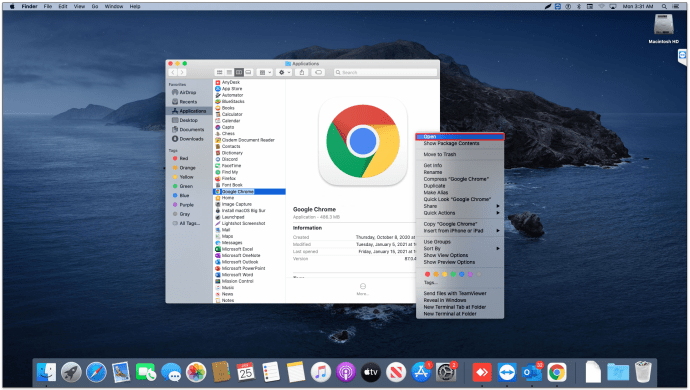
- Прокрутіть вниз і виберіть Перевірити.
АБО
Одночасно натисніть Command + Option + C.
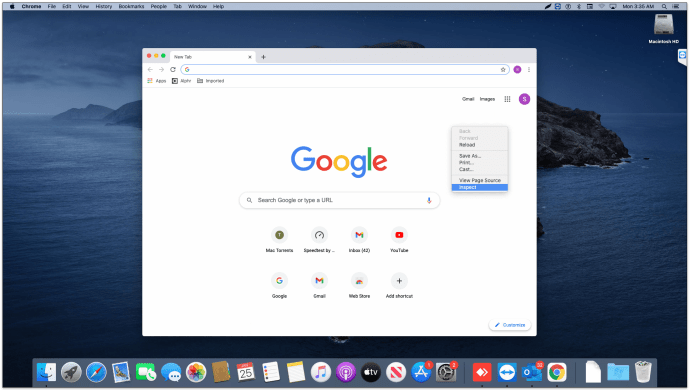
- Відкрийте меню команд, натиснувши Command + Shift + P.
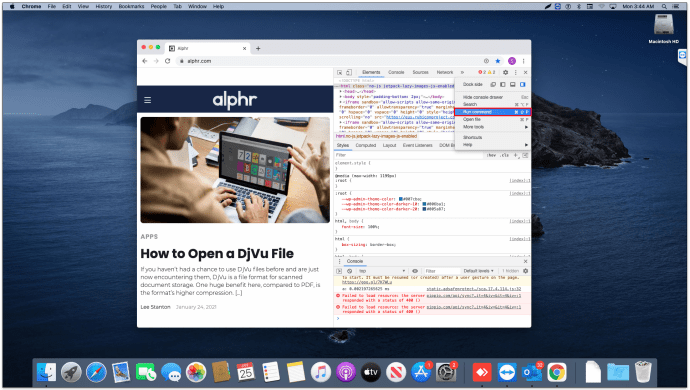
- Введіть «javascript» у текстове поле у командному вікні.
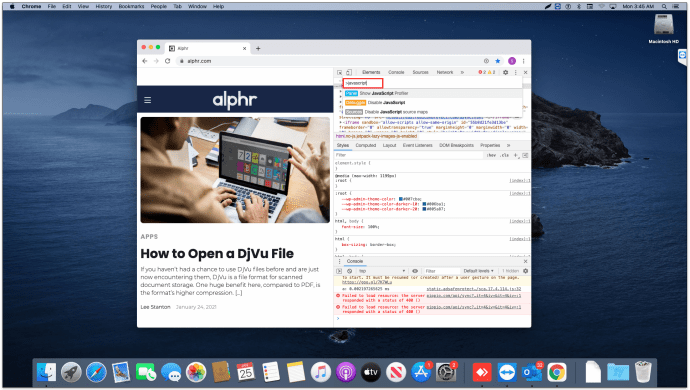
- Виберіть Вимкнути JavaScript із запропонованих результатів.
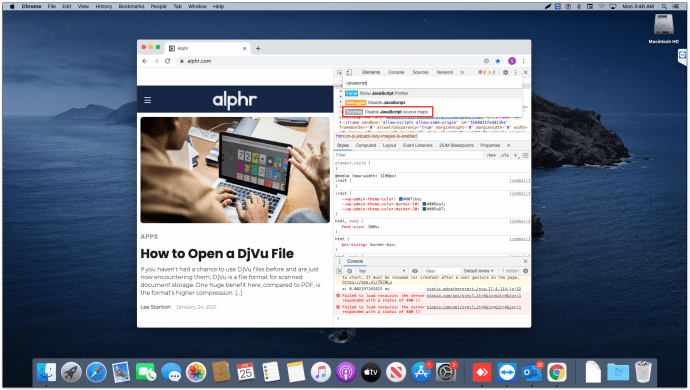
- Натисніть кнопку Enter, щоб увімкнути команду.
Використання DevTools для вимкнення JavaScript застосовне лише під час відкритої веб-сторінки. Як тільки ви закриєте сайт, браузер повертається до вихідних налаштувань.
Як вимкнути JavaScript на Chromebook
Chromebook використовує веб-переглядач Google Chrome і вмикається автоматично. Якщо ви шукаєте спосіб вимкнути цю мову програмування, вам потрібно зайти в меню браузера, щоб змінити налаштування. Дізнайтеся, як почати:
- Запустіть Google Chrome.
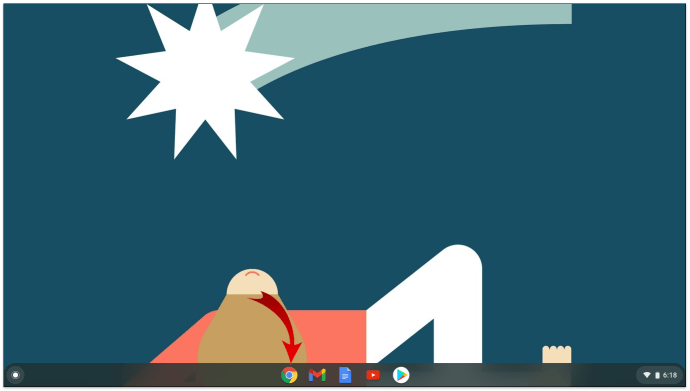
- Натисніть на три вертикальні точки в правому куті браузера.
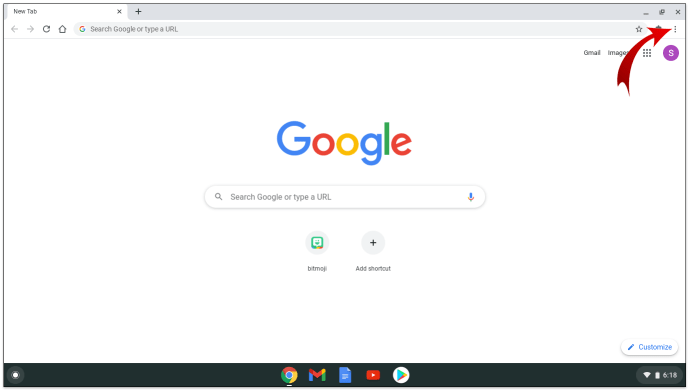
- Прокрутіть вниз і виберіть Налаштування.

- Виберіть «Конфіденційність та безпека» з варіантів у лівій частині панелі.
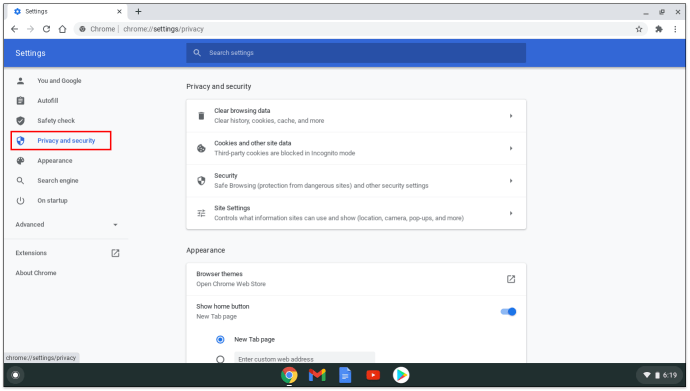
- Натисніть Налаштування сайту, а потім JavaScript.
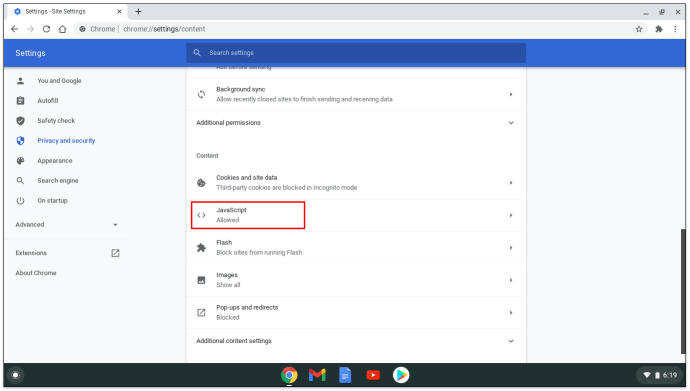
- Увімкніть перемикач «вимкнено», щоб вимкнути JavaScript.
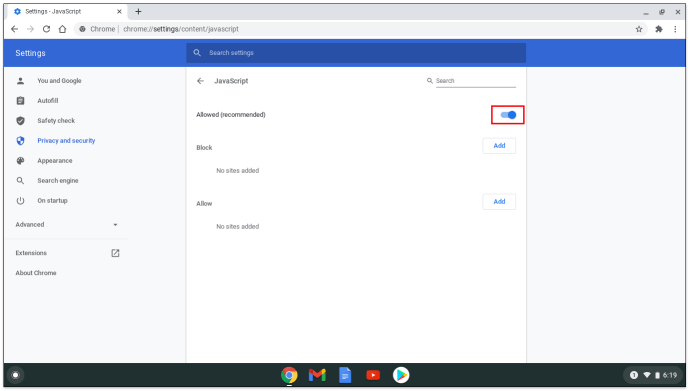
Як вимкнути JavaScript в Chrome за допомогою Selenium
Одним із найпростіших способів вимкнути JavaScript для тестування Selenium є використання Google DevTools. Виконайте наведені нижче дії, щоб вимкнути JavaScript за допомогою DevTools для Selenium:
- Запустіть браузер і перейдіть на веб-сторінку.
- Клацніть правою кнопкою миші в будь-якому місці веб-сторінки та виберіть Перевірити елементи.
- Натисніть Control + Shift + P, щоб відкрити командне вікно.
- Введіть «Вимкнути JavaScript» у текстовому полі та виберіть «налагоджувач».
Коли ви запускаєте тест автоматизації, він має читати «JSdisableChrome» у розділі публічного класу. В іншому випадку спробуйте встановити значення «javascript.enabled» на «false».
Як вимкнути JavaScript в Chrome на iPad
Вимкнути JavaScript в Chrome на iPad – це простий процес. Щоб переглянути веб-сторінки без запущеного JavaScript, виконайте наведені нижче дії.
- Запустіть браузер Google Chrome.
- Торкніться трьох горизонтальних ліній у верхньому правому куті екрана.
- Виберіть Налаштування зі спадного меню.
- Перейдіть до «Налаштування вмісту».
- Установіть/зніміть прапорець «Увімкнути JavaScript».
Пам’ятайте, що ця функція може бути вимкнена в найновішій версії Chrome iOS.
Як дозволити або заборонити JavaScript в Chrome на певних сайтах
Ви можете додати сайти до білого списку, який діє зворотно до налаштувань JavaScript. Це зручний спосіб керувати налаштуваннями JavaScript, не заходячи в меню налаштувань кожного разу, коли ви відвідуєте вказаний сайт.
Щоб почати, виконайте наведені нижче дії.
- Запустіть Chrome.
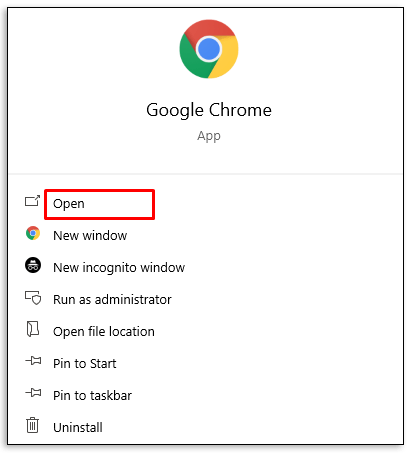
- Виберіть три вертикальні точки, щоб відкрити меню.
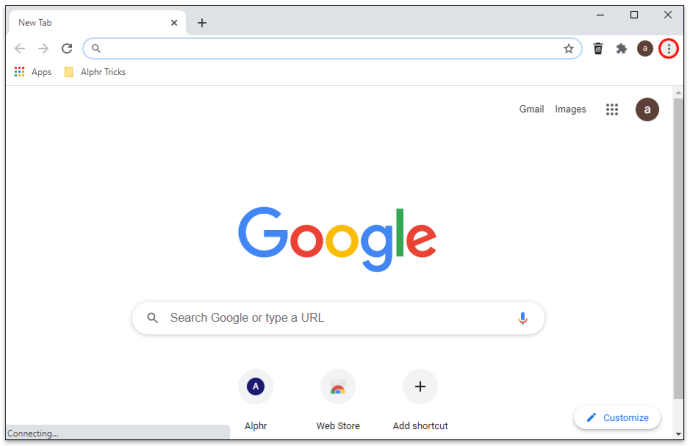
- Натисніть «Налаштування», а потім «Конфіденційність та безпека».
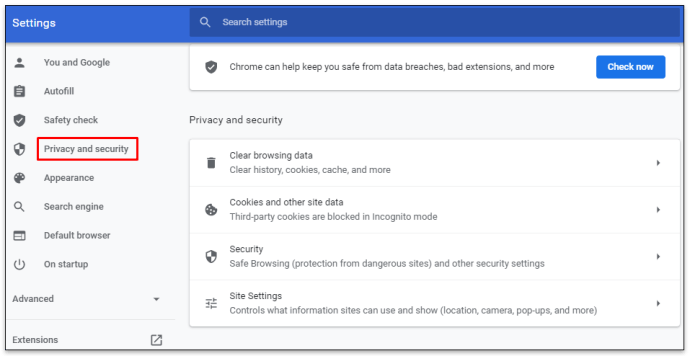
- Виберіть Налаштування сайту, а потім JavaScript.
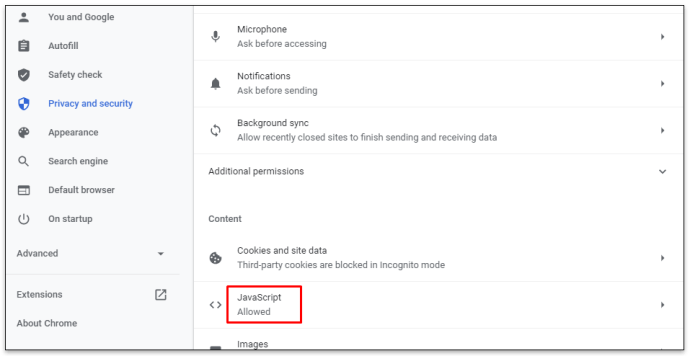
- Натисніть кнопку Додати, щоб заблокувати/дозволити JavaScript.
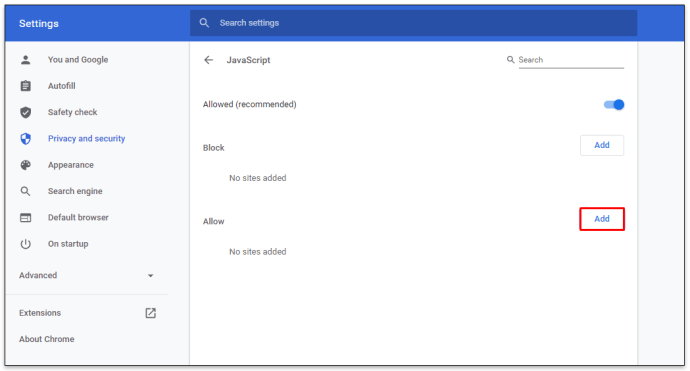
- Введіть URL-адресу сайту, а потім натисніть кнопку Додати.
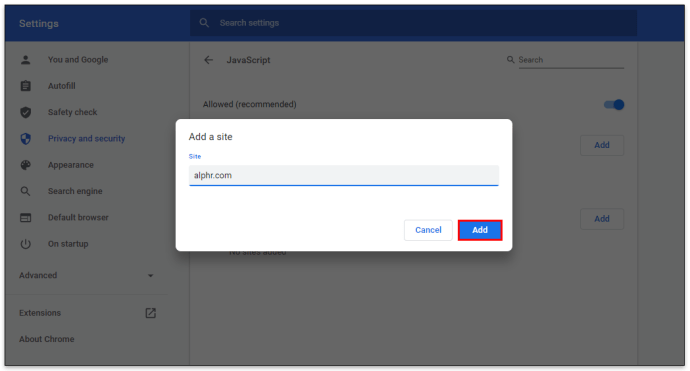
Додаткові поширені запитання
Чи слід увімкнути JavaScript в Chrome?
Проста відповідь: «так», вам слід увімкнути JavaScript в Chrome. Ця специфічна мова програмування забезпечує повну функціональність деяких веб-сторінок, які ви можете відвідати. Без цього деяка навігація на сторінці може бути обмеженою або повністю недоступною.
Продовжуйте переглядати плавно
Як правило, більшість користувачів повинні підтримувати JavaScript у браузерах, щоб забезпечити належну роботу сайтів. Є деякі аргументи для остаточного вимкнення JavaScript у браузерах, головним чином побоювання хакерів отримати доступ до приватної інформації. Але майте на увазі, що багато популярних веб-сторінок залежать від цієї мови програмування для функціональності.
Чи вимикаєте ви JavaScript під час використання Chrome? Розкажіть нам про це в розділі коментарів нижче.